后端系统会部署很多服务,包括我们自己开发的服务,还有 mysql、redis 等中间件的服务,部署它们需要一系列依赖的安装、环境变量的设置等等。
如果你要部署多台机器的话,同样的操作要重复多次,万一哪一步漏掉了,服务就跑不起来了。
就很麻烦。
而 Docker 就能完美解决这个问题:
它把系统的所有文件封装成一个镜像,镜像跑起来作为容器,它可以在一台机器上跑多个容器,每个容器都有独立的操作系统环境,比如文件系统、网络端口等,在容器内跑各种服务。
这样整个环境都保存在这个镜像里,部署多个实例只要通过这个镜像跑多个容器就行。
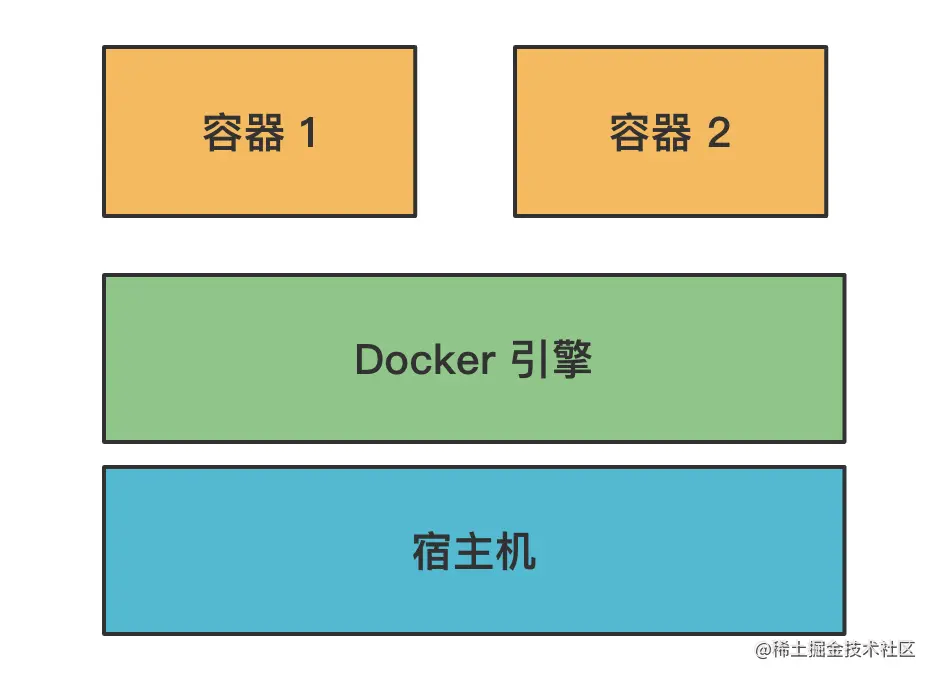
这也是为什么它的 logo 是这样的:
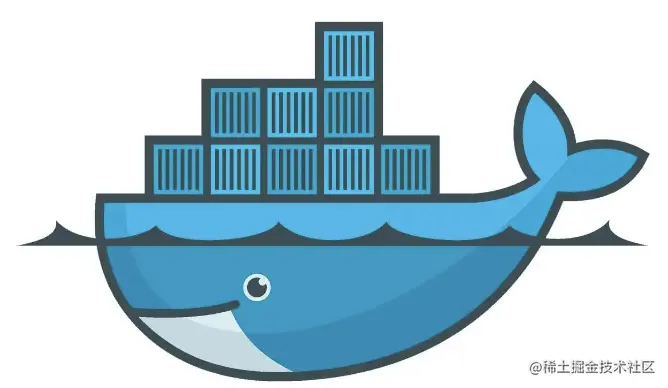
Docker 提供了 Docker Hub 镜像仓库,可以把本地镜像 push 到仓库或者从仓库 pull 镜像到本地。
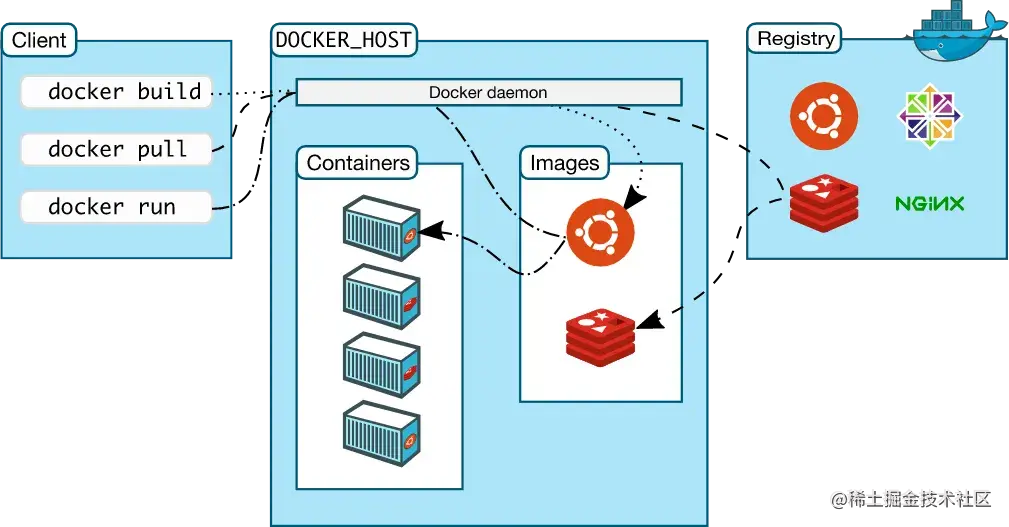
我们 pull 个镜像下来试试看:
首先需要安装 Docker,直接从官网下载 docker desktop 就行:
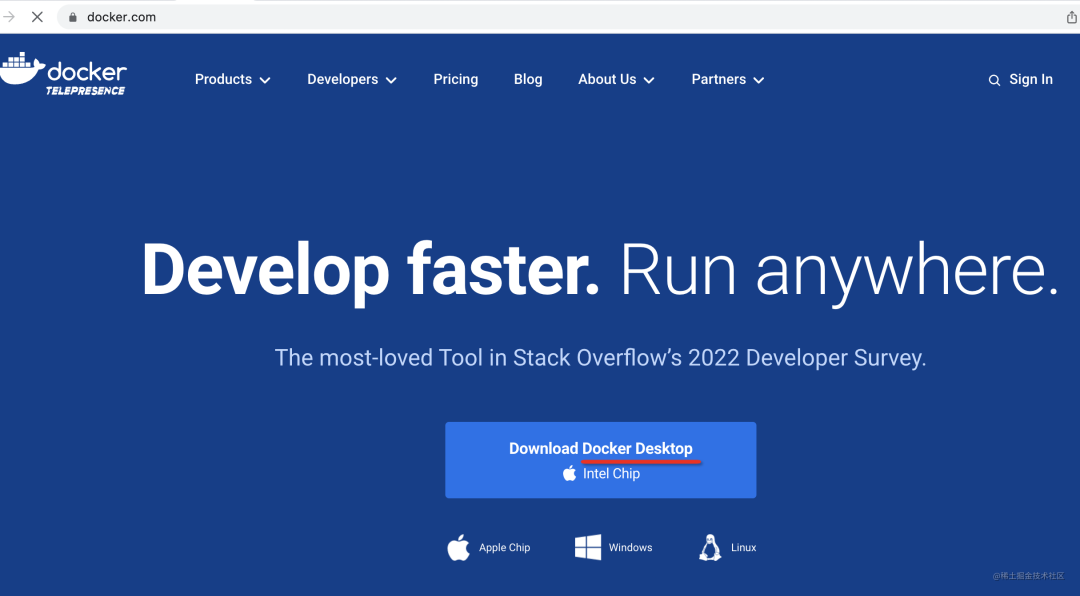
它内置了 docker 命令。
把它安装到系统之后,可以在命令行看下 docker 命令是否可用:
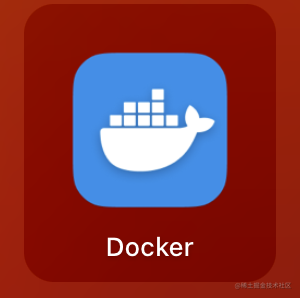
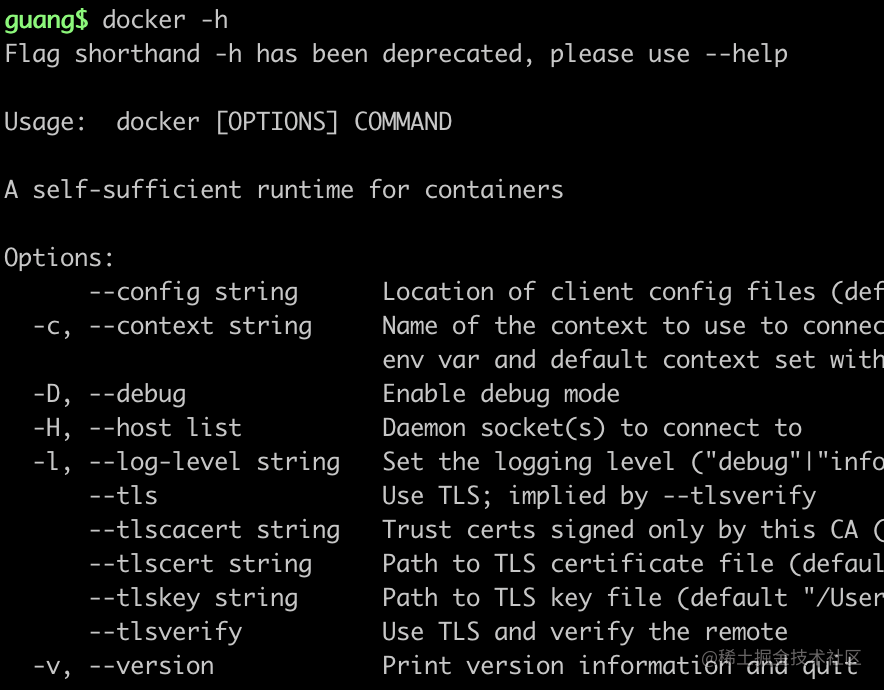
如果不可用,那要设置下这个:
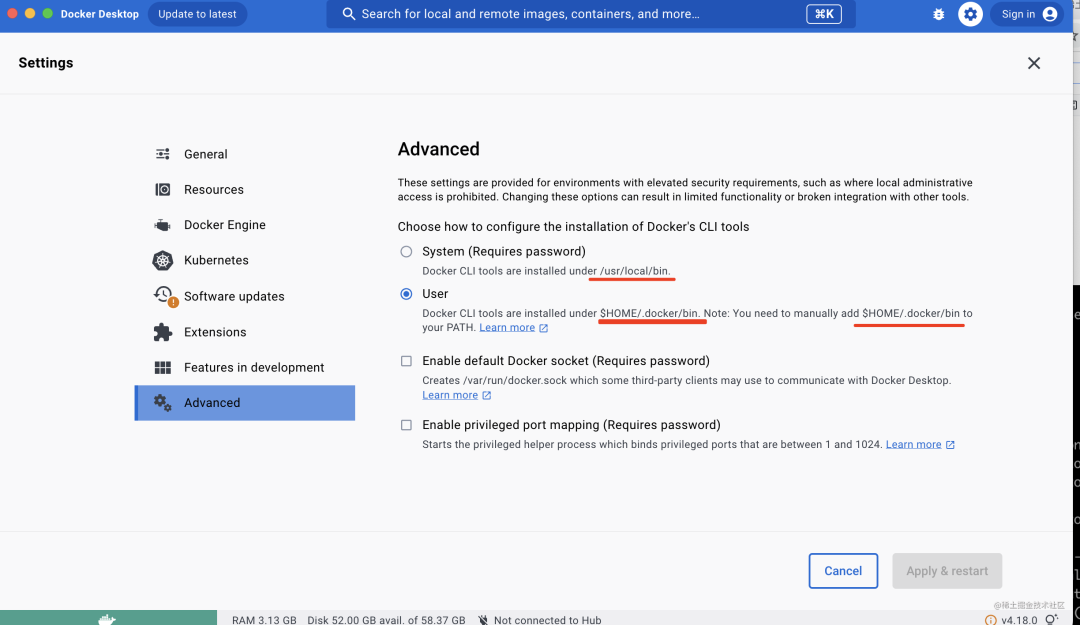
点击 Settings > Advanced,里面有两种安装路径,如果是 /user/local/bin,那 docker 命令就是直接可用的,因为这个路径在 PATH 变量里。
如果是第二种,那就需要手动把 $HOME/.docker/bin 加到 PATH 环境变量里。
然后我们来看看 docker desktop 的界面:
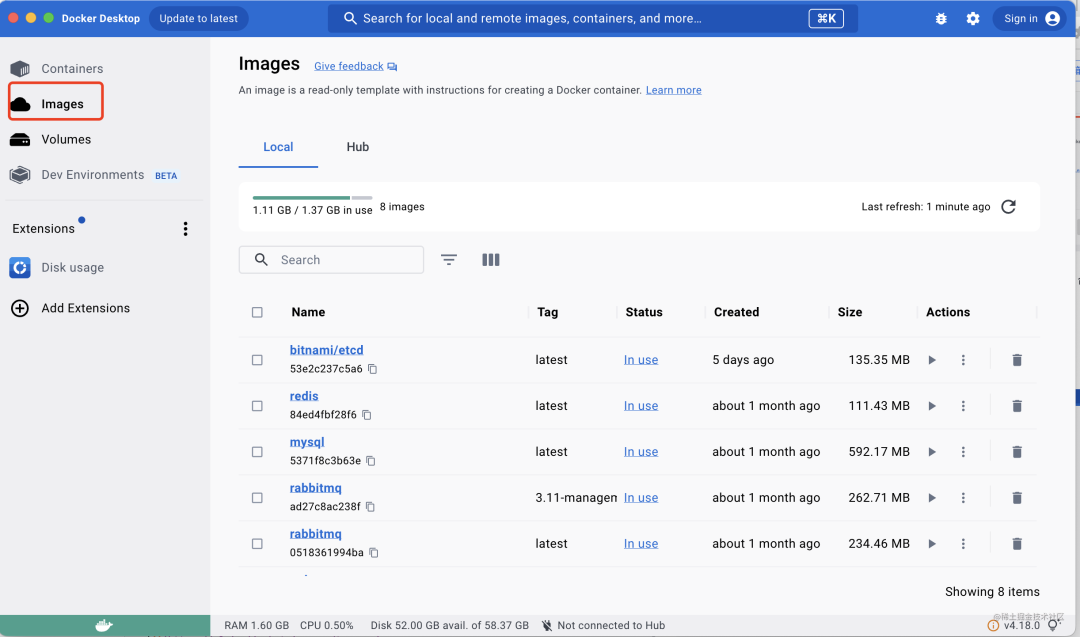
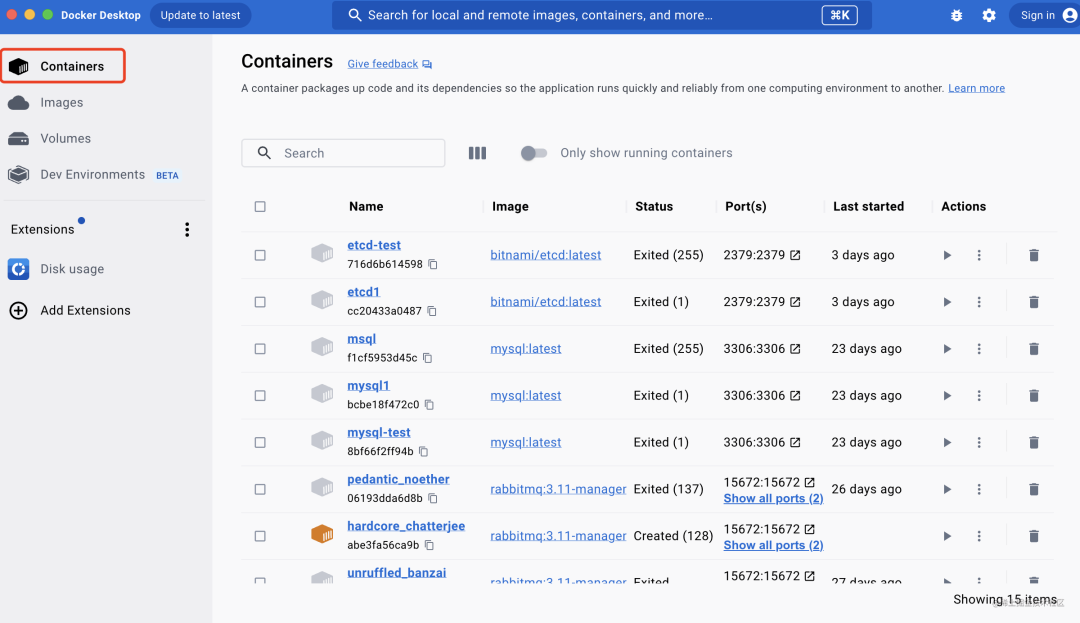
images 是本地的所有镜像,containers 是镜像跑起来的容器。
docker desktop 可以可视化的管理它们,很方便。
我们 pull 一个镜像试试看。
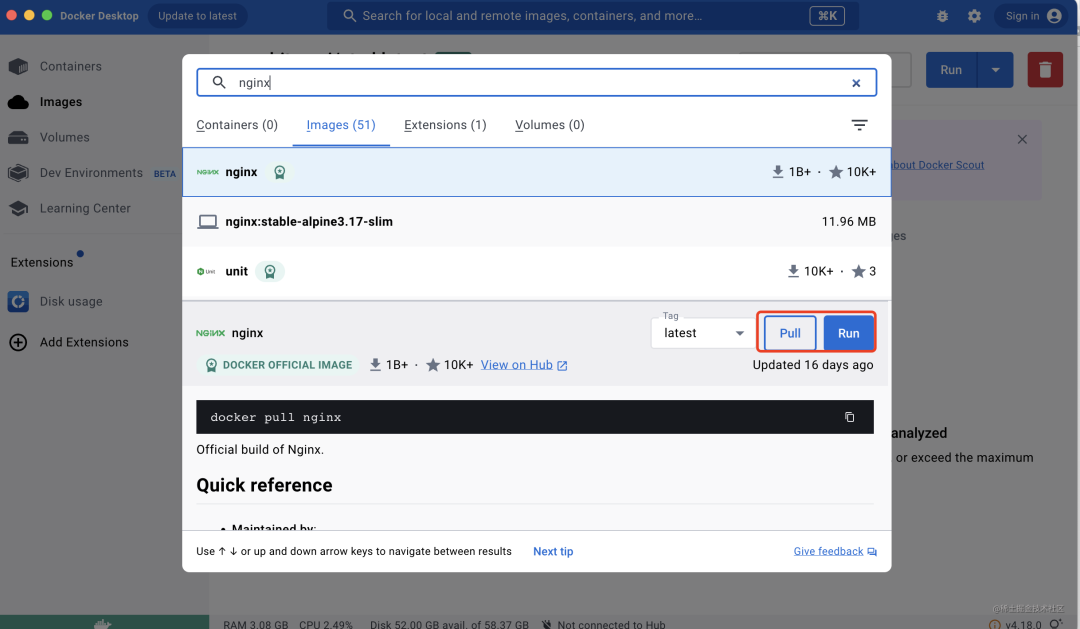
搜索 nginx 镜像,点击 pull(搜索这步需要科学上网,不然搜不到)。
pull 下来之后,就可以在本地 images 看到了:
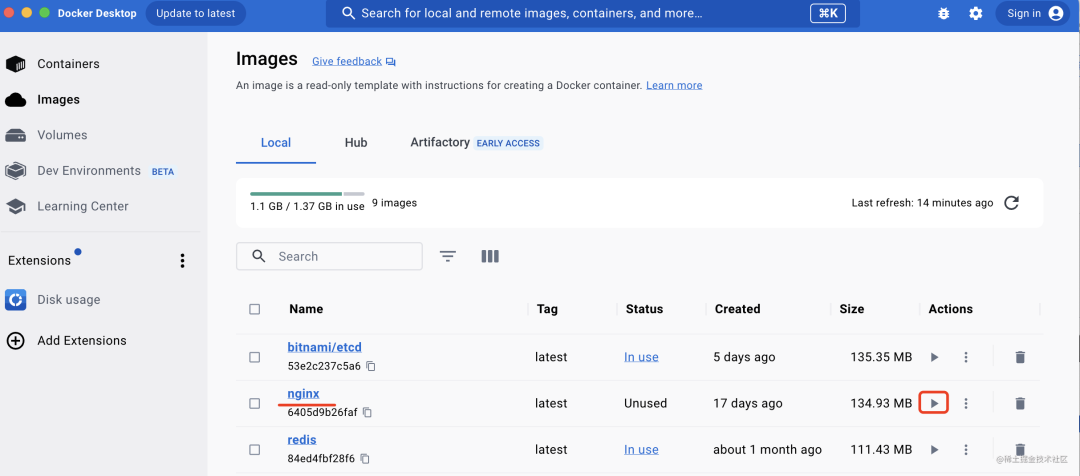
点击 run 会让你填一些参数:
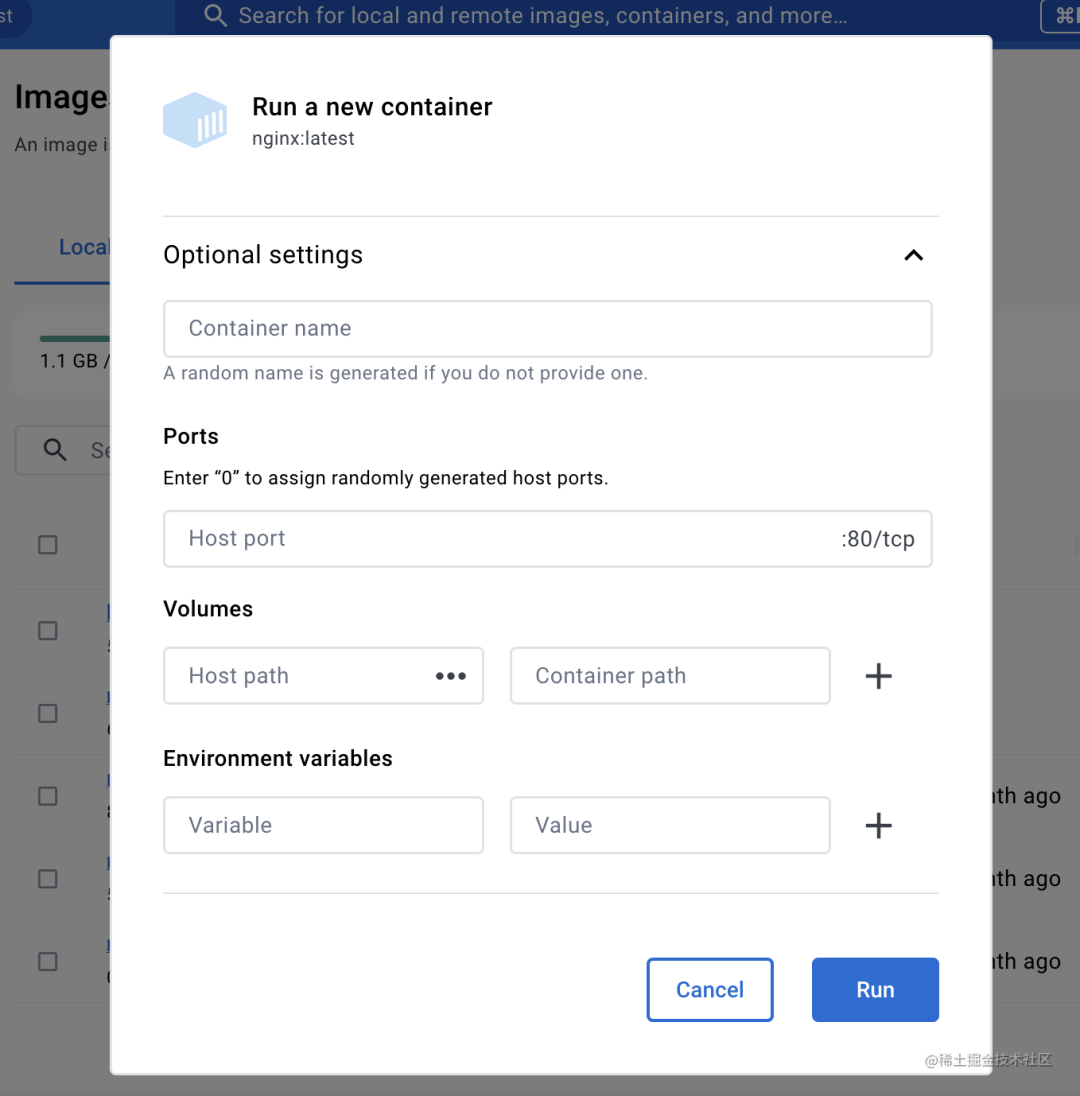
首先是名字,如果不填,docker desktop 会给你生成随机的容器名字。
就是这种:
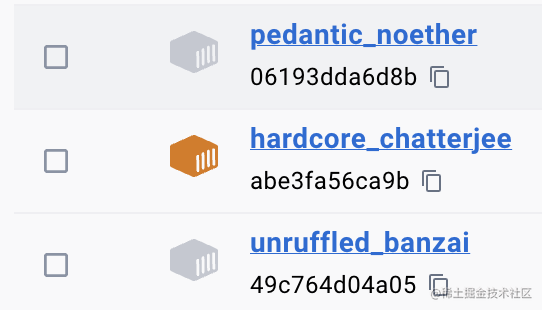
然后是端口,容器内跑的 nginx 服务是在 80 端口,你要把宿主机的某个端口映射到容器的 80 端口才可以访问。
接下来是数据卷 volume,这个是把宿主机某个目录挂到容器内。
因为容器是镜像跑起来的,下次再用这个镜像跑的还是同样的容器,那你在容器内保存的数据就会消失。
所以我们都是把某个宿主机目录,挂载到容器内的某个保存数据的目录,这样数据是保存在宿主机的,下次再用镜像跑一个新容器,只要把这个目录挂载上去就行。
至于环境变量,这个就很容易理解了。
我们分别设置一下:
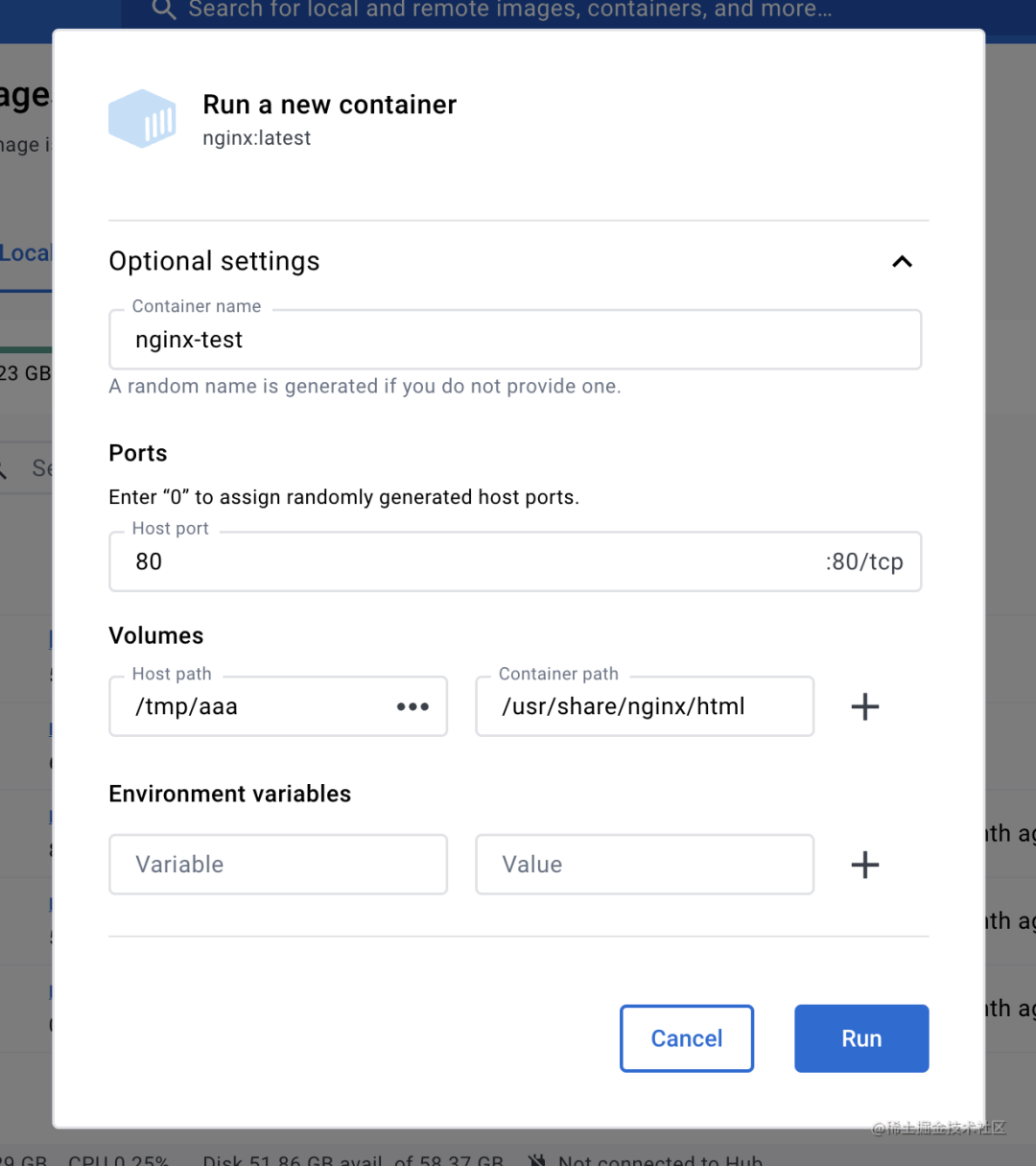
挂载本地的 /tmp/aaa 到容器内的 /user/share/nginx/html 目录。
点击 run:
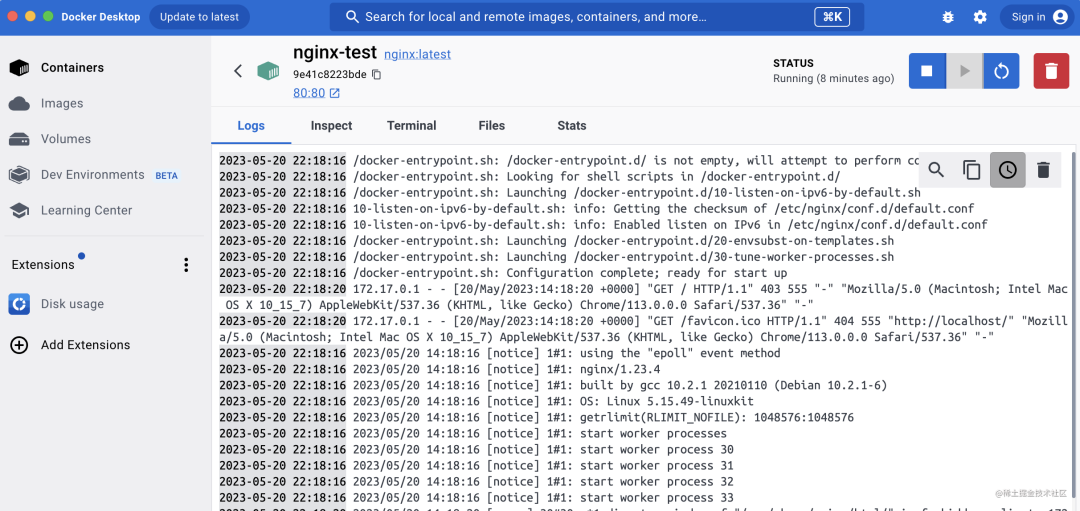
可以看到容器内的 nginx 服务跑起来了。
我们在 /tmp/aaa 目录下添加一个 index.html:

浏览器访问 http://localhost 就可以访问到:
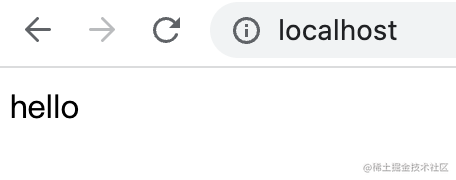
这就说明数据卷挂载成功了。
点击 files 标签就可以看到容器内的文件。
可以看到 /usr/share/nginx/html 被标识为 mounted,就是挂载目录的意思:
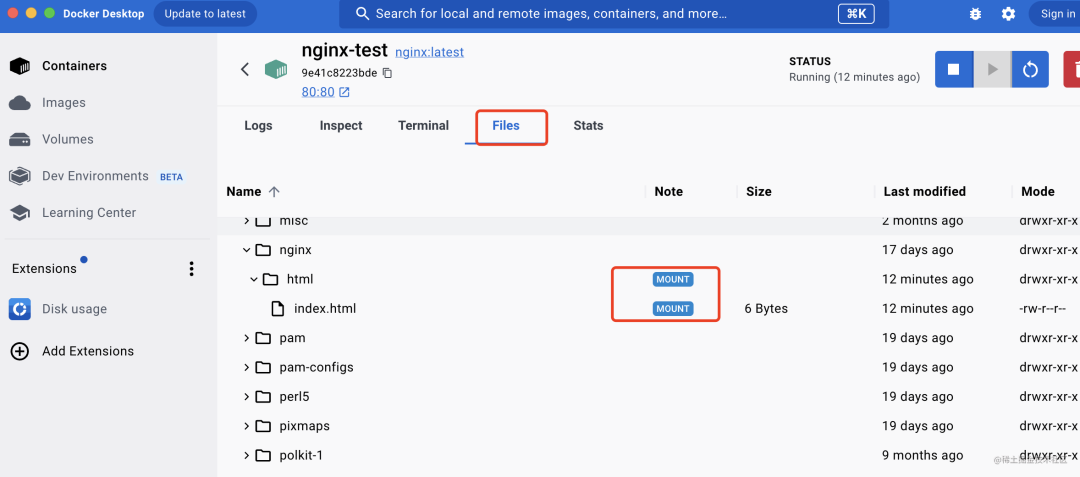
我们再在本地添加一个文件:
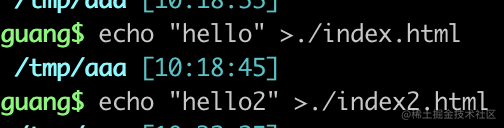
你会发现容器内这个目录内容也变了:
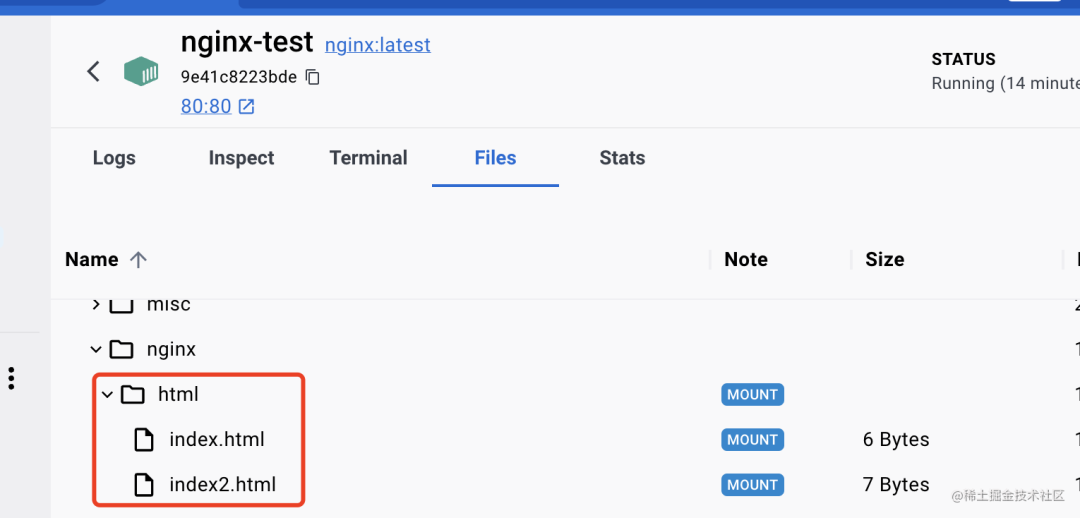
这就是 volume 挂载的作用。
如果你挂载某些目录报错,是因为 docker desktop 挂载的目录是需要配置的,在 Settings > Resources > File Sharing 里加一下就行:
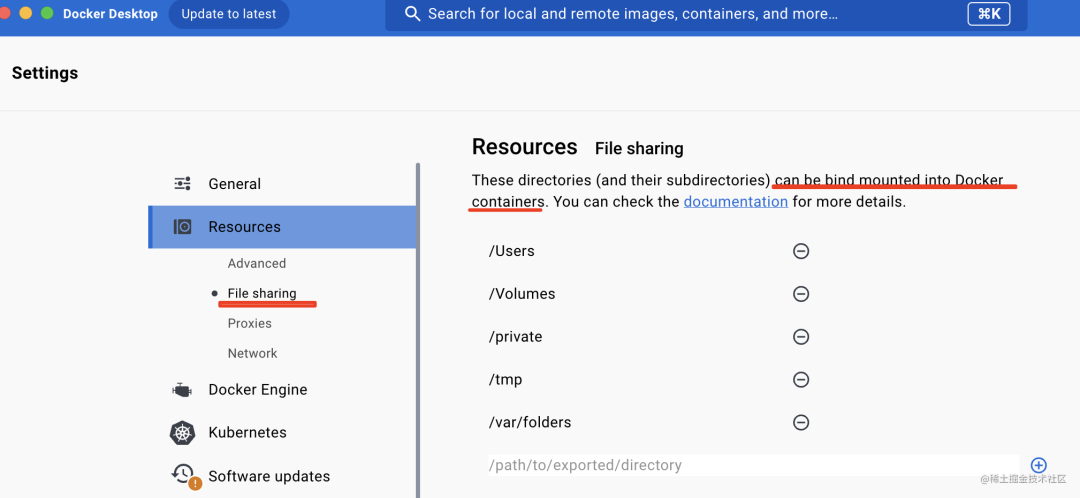
至于挂载到的目录,在镜像搜索结果页有写:
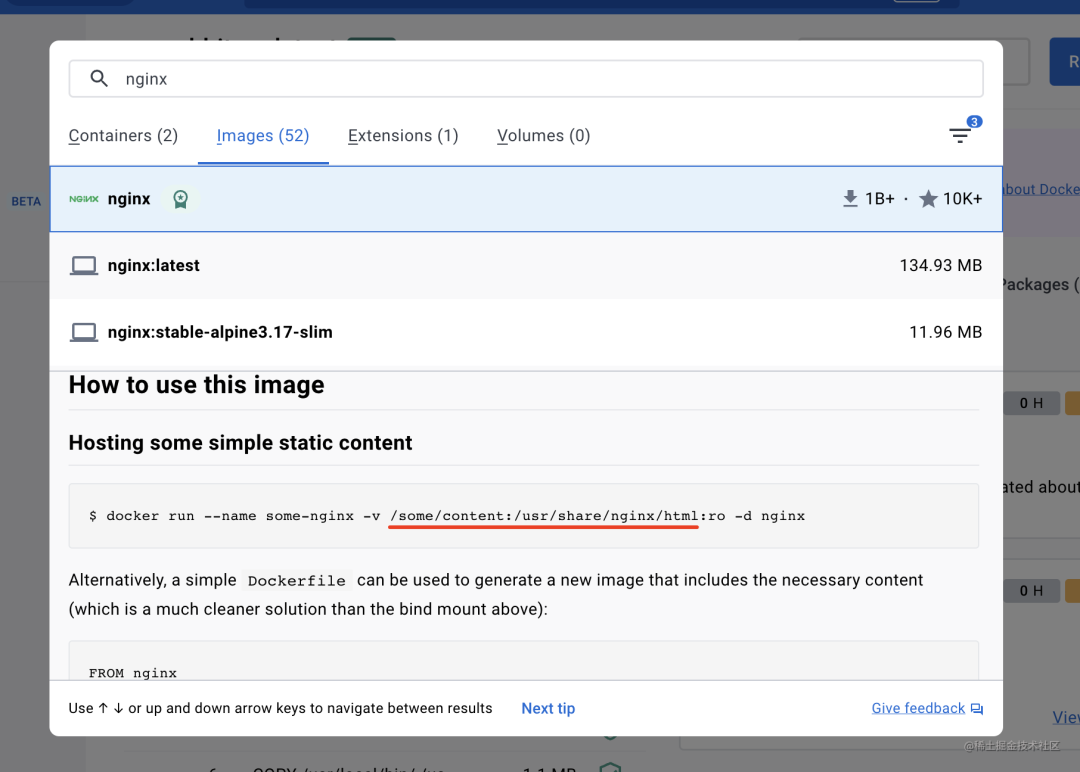
通过命令行 docker run 来跑镜像, -v 是指定挂载的数据卷,后面的 :ro 代表 readonly,也就是容器内这个目录只读,:rw 表示容器内可以读写这个目录。
这就是数据卷的作用。
此外,你还可以进入到容器内执行各种命令:
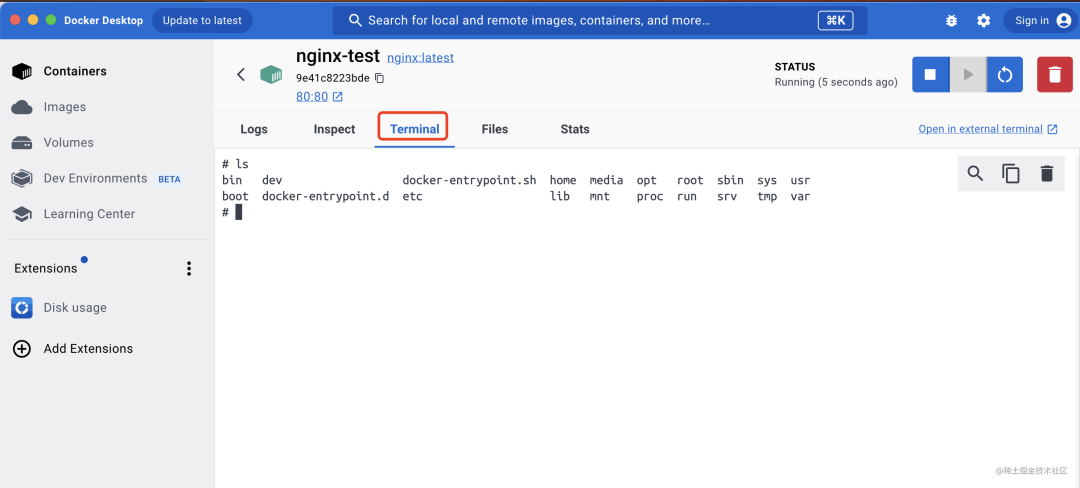
是不是感觉 docker 学起来还挺简单的?
docker 常用的就是这些东西。
当然,在服务器上没有 Docker Desktop 这种东西,还是要敲命令的。
比如我们点击 pull 按钮,就相当于执行了 docker pull:
dockerpullnginx:latest
latest 是标签,也就是这个:
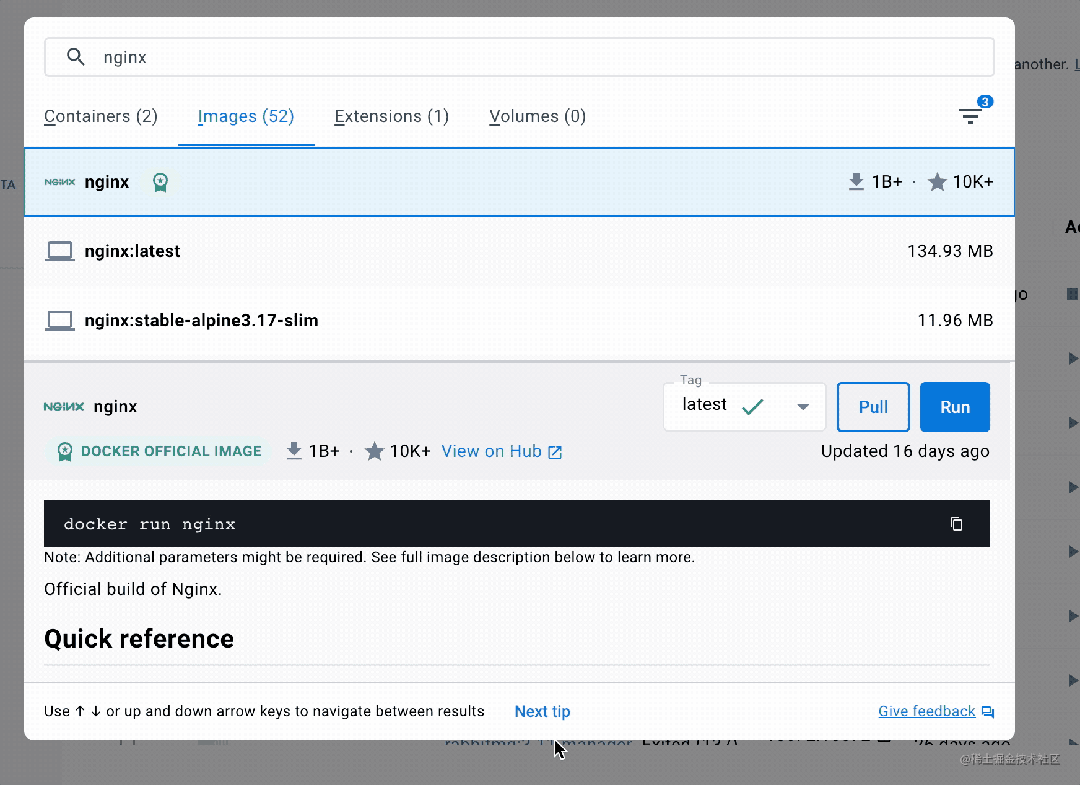
然后我们点击 run 按钮,填了个表单,就相当于执行了 docker run:
dockerrun--namenginx-test2-p80:80-v/tmp/aaa:/usr/share/nginx/html-eKEY1=VALUE1-dnginx:latest
-p 是端口映射
-v 是指定数据卷挂载目录
-e 是指定环境变量
-d 是后台运行
对照下前面可视化界面,是不是瞬间就懂了:
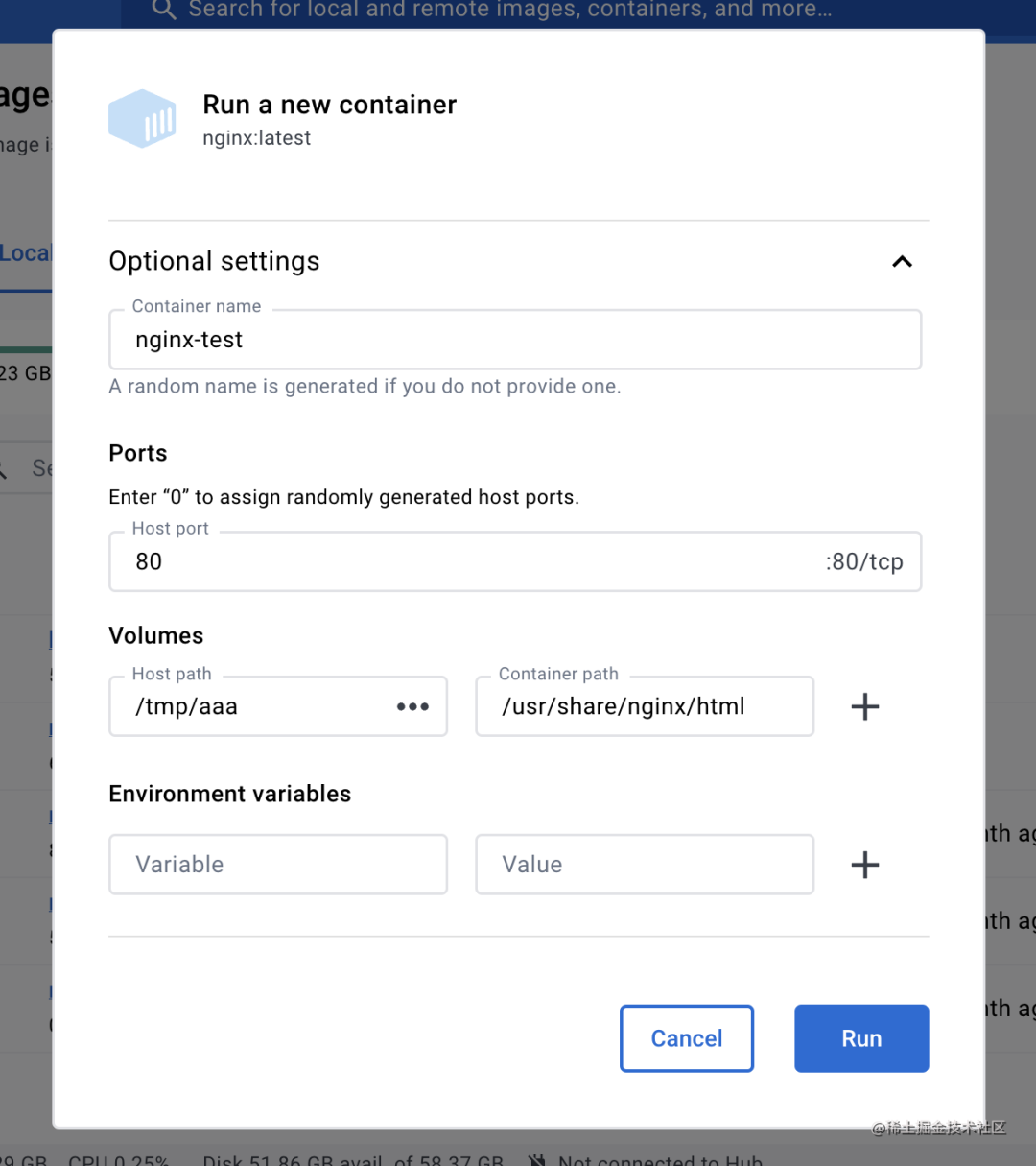
docker run 会返回一个容器的 hash:

就是这里的 id:
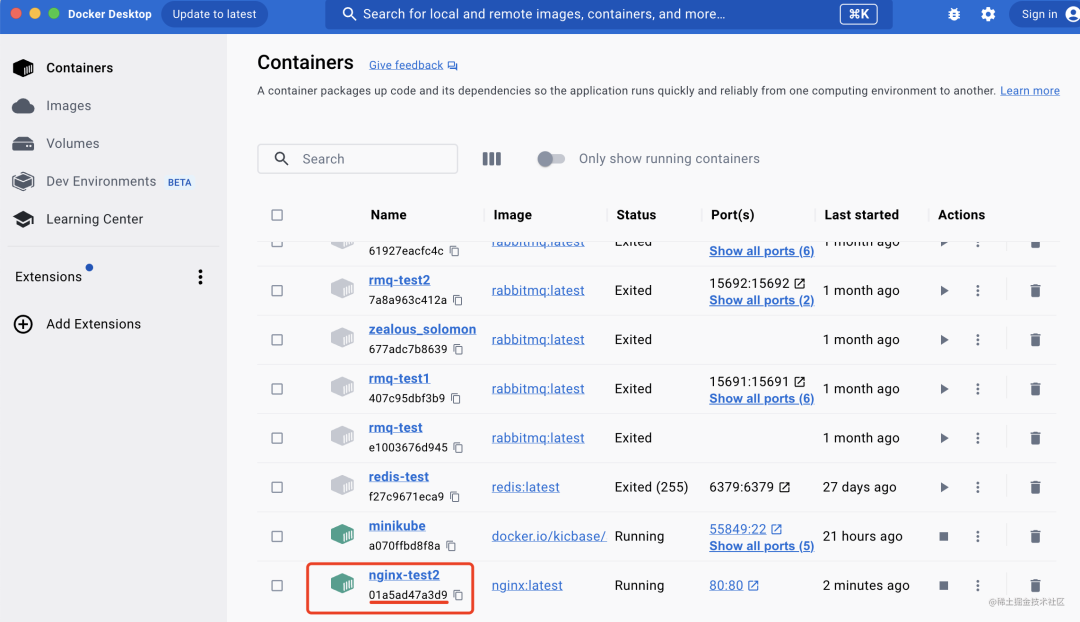
这个界面可以用 docker ps 来获取:

它是显示容器列表的,默认是运行中的。
想显示全部的,可以加个 -a
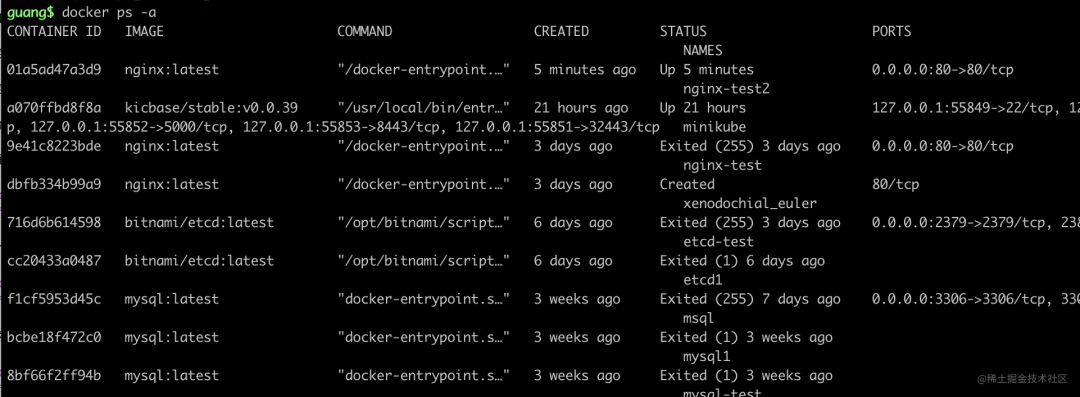
除了 container 列表,image 镜像列表也可以通过 docker images 命令获取:
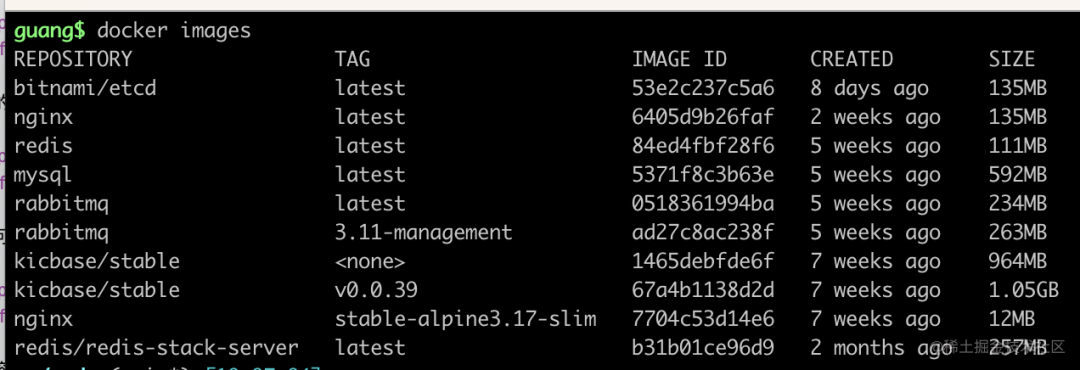
我们在容器的 terminal 里执行命令,对应的是 docker exec 命令:
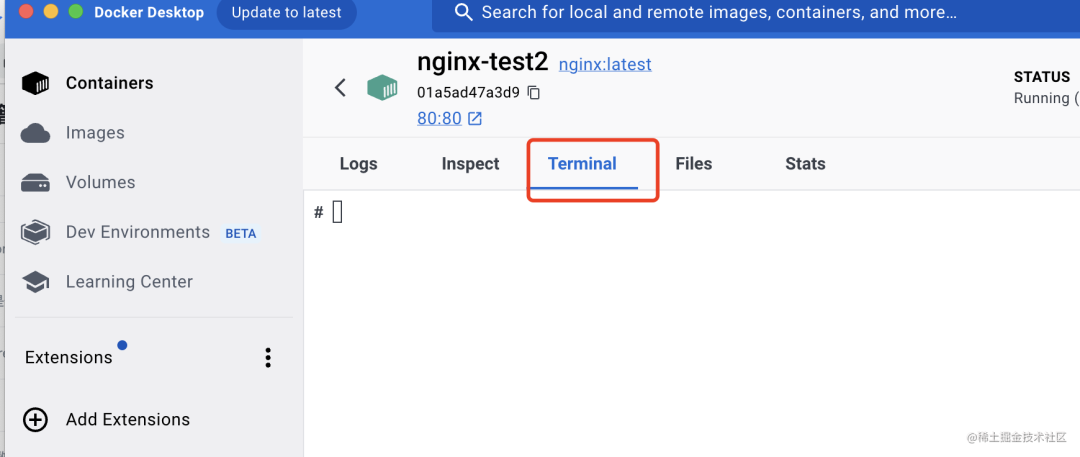

-i 是 terminal 交互的方式运行
-t 是 tty 终端类型
然后指定容器 id 和 shell 类型,就可以交互的方式在容器内执行命令了。
查看日志,对应 docker logs 命令:
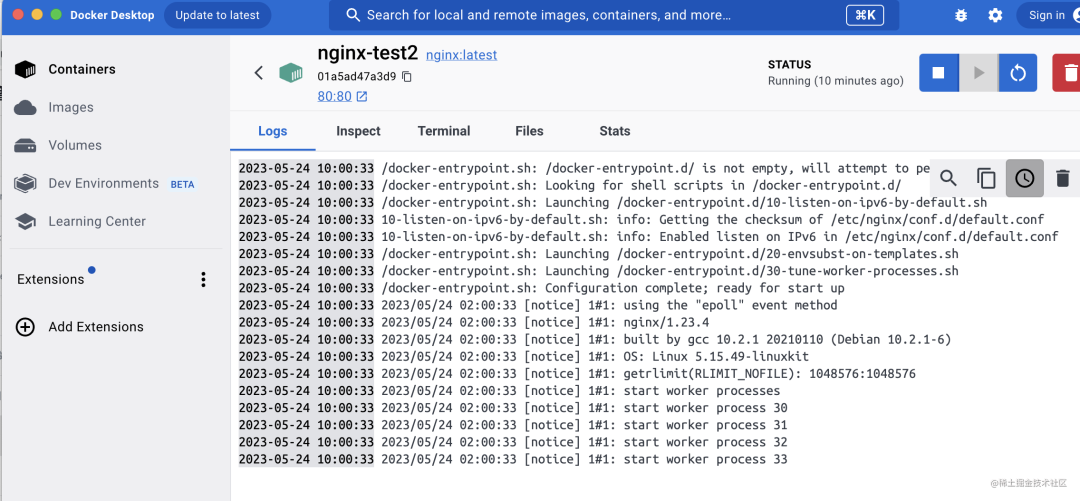
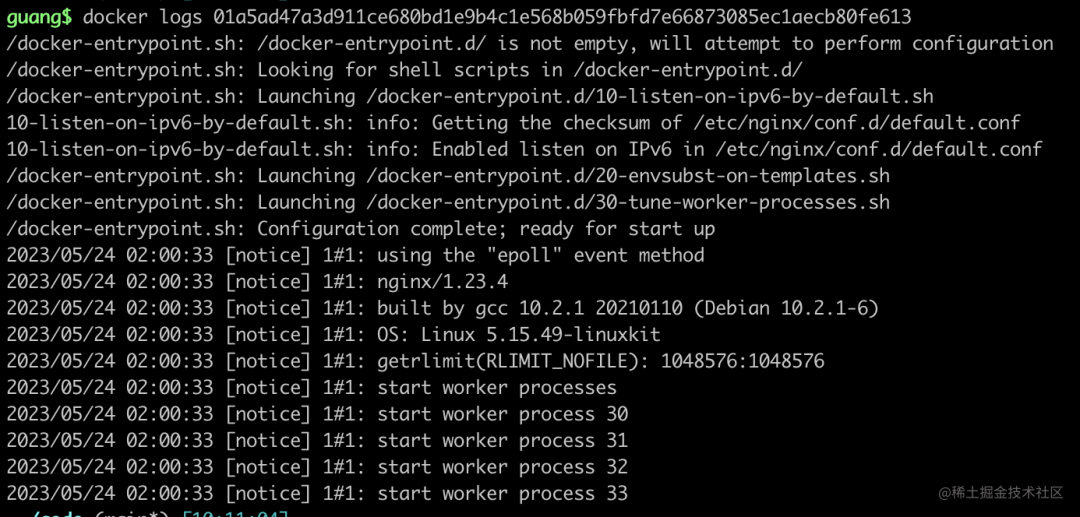
输入 exit 退出:

docker inspect 可以查看容器的详情
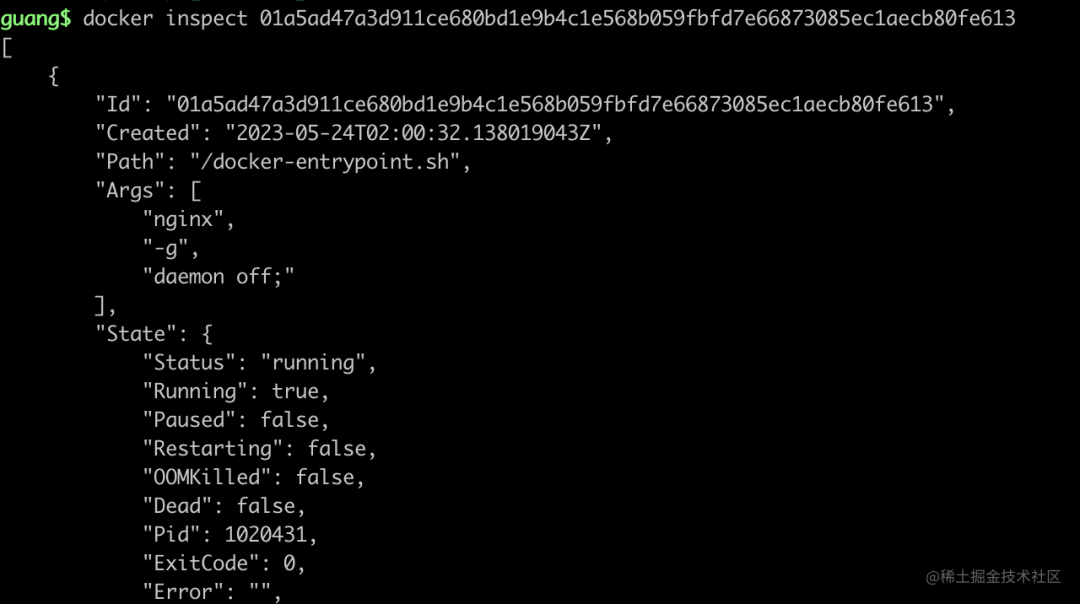
对应 desktop 里的 inspect 的 tab:
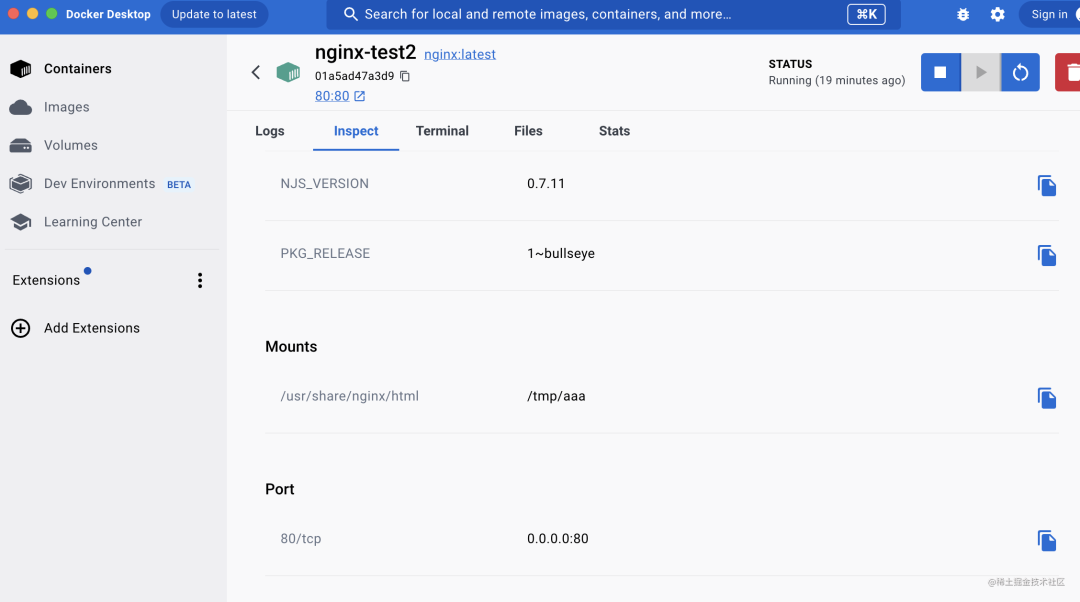
docker volume 可以管理数据卷:
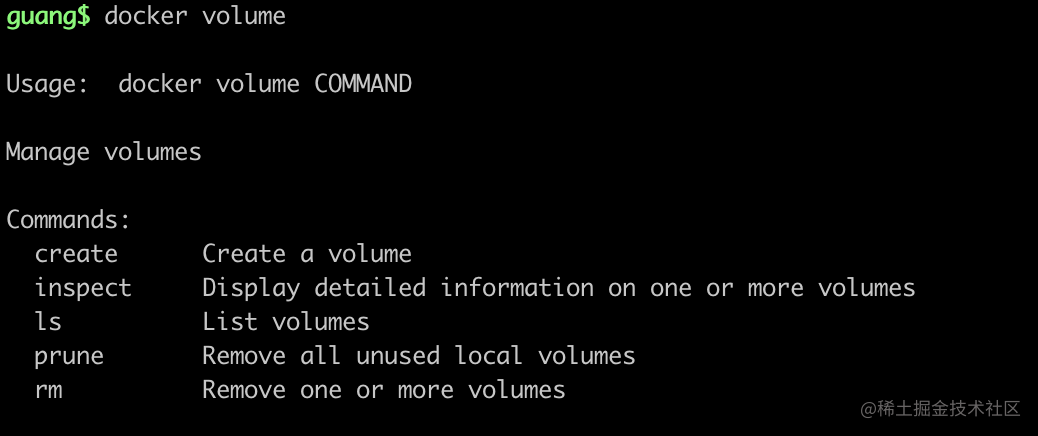
对应 desktop 的这部分:
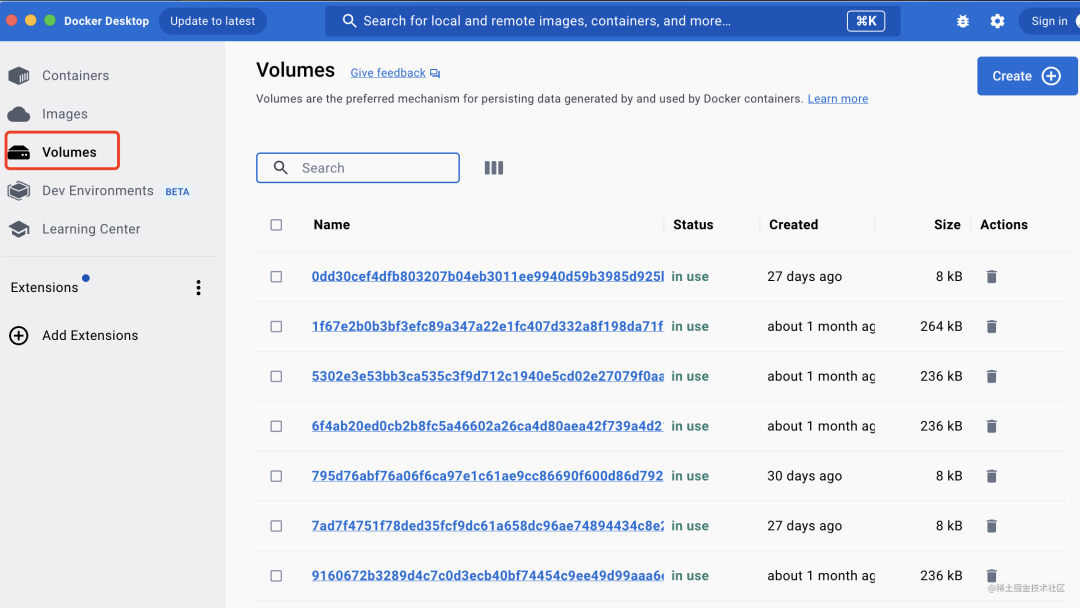
此外,还有这些常用命令:
docker start:启动一个已经停止的容器
docker rm:删除一个容器
docker stop:停止一个容器
都可以通过 docker desktop 很方便的操作。
那如果我们要自己制作一个这样的镜像,怎么做呢?
docker 容器内就是一个独立的系统环境,想想如果在这样一个系统上,要安装 nginx 服务,怎么做呢?
需要执行一些命令、复制一些文件进来,然后启动服务。
制作镜像自然也要进行这样的过程,不过可以自动化。
只要在 dockerfile 里声明要做哪些事情,docker build 的时候就会根据这个 dockerfile 来自动化构建出一个镜像来。
比如这样:
FROMnode:latest WORKDIR/app COPY.. RUNnpminstall-ghttp-server EXPOSE8080 CMD["http-server","-p","8080"]
这些指令的含义如下:
FROM:基于一个基础镜像来修改
WORKDIR:指定当前工作目录
COPY:把容器外的内容复制到容器内
EXPOSE:声明当前容器要访问的网络端口,比如这里起服务会用到 8080
RUN:在容器内执行命令
CMD:容器启动的时候执行的命令
我们先通过 FROM 继承了 node 基础镜像,里面就有 npm、node 这些命令了。
通过 WORKDIR 指定当前目录。
然后通过 COPY 把 Dockerfile 同级目录下的内容复制到容器内,这里的 . 也就是 /app 目录
之后通过 RUN 执行 npm install,全局安装 http-server
通过 EXPOSE 指定要暴露的端口
CMD 指定容器跑起来之后执行的命令,这里就是执行 http-server 把服务跑起来。
把这个文件保存为 Dockerfile,然后在同级添加一个 index.html
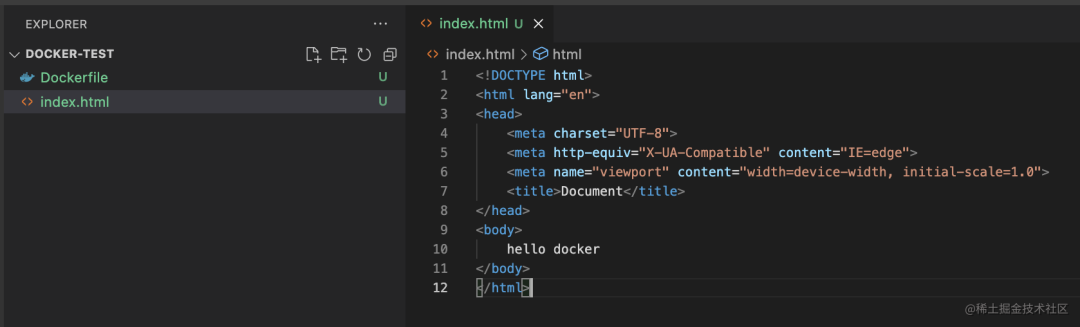
然后通过 docker build 就可以根据这个 dockerfile 来生成镜像。
dockerbuild-taaa:ccc.
aaa 是镜像名,ccc 是镜像的标签
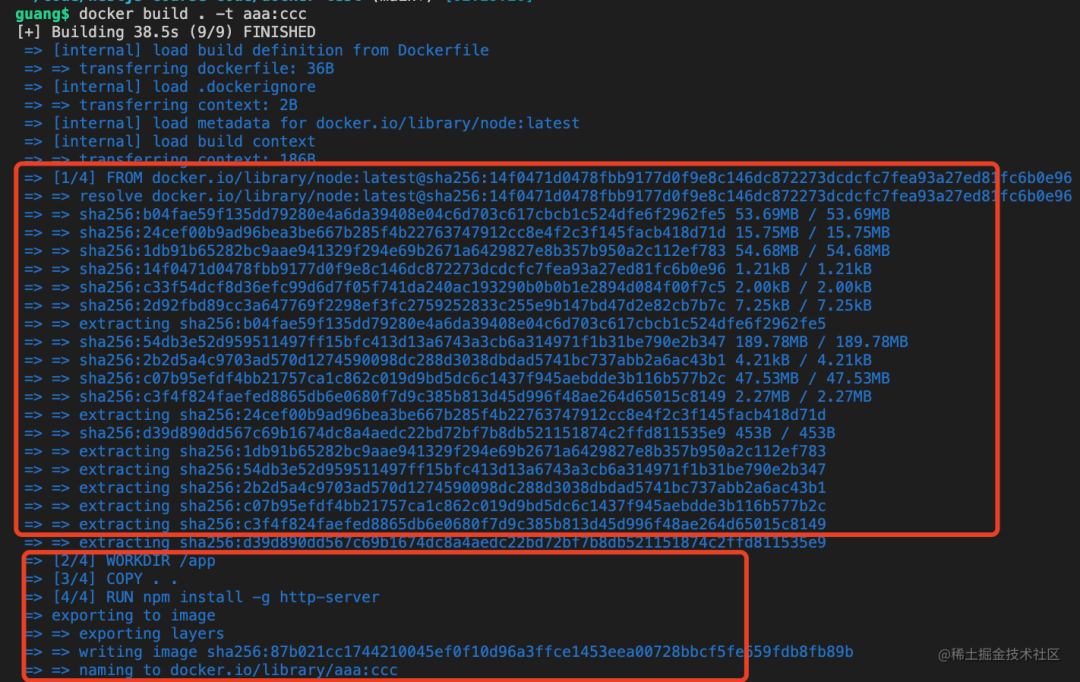
FROM 是继承一个基础镜像,看输出也可以看出来,前面都是 node 镜像的内容,会一层层下载下来。
最后才是本地的我们添加的那些。
这时你在 desktop 的 images 列表里就可以看到这个镜像了:
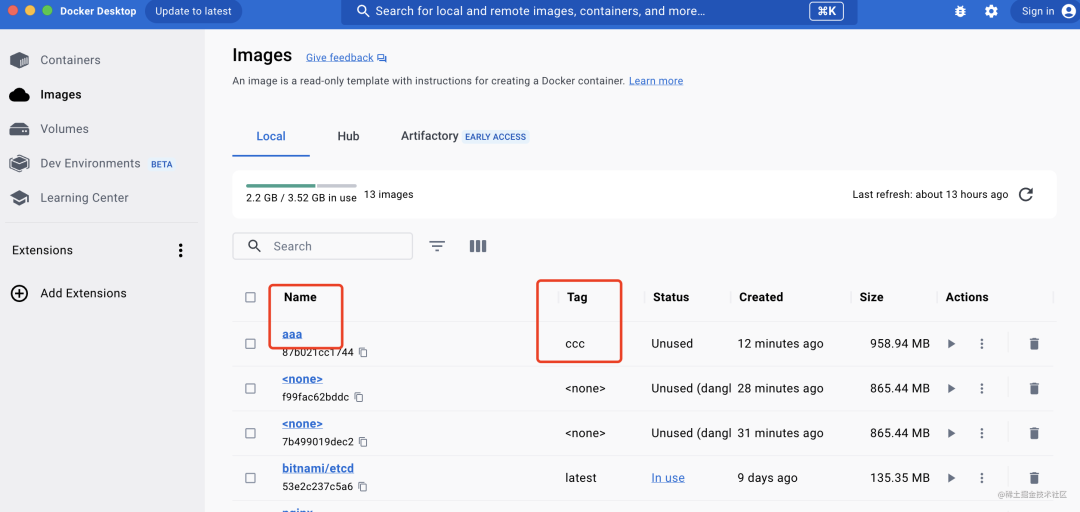
然后执行 docker run 把这个镜像跑起来,用 desktop 我们就直接点击 run 按钮了:
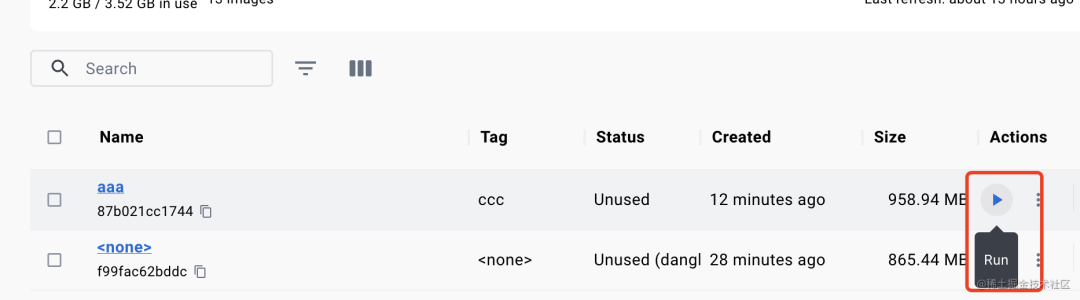
会让你输入这些内容:
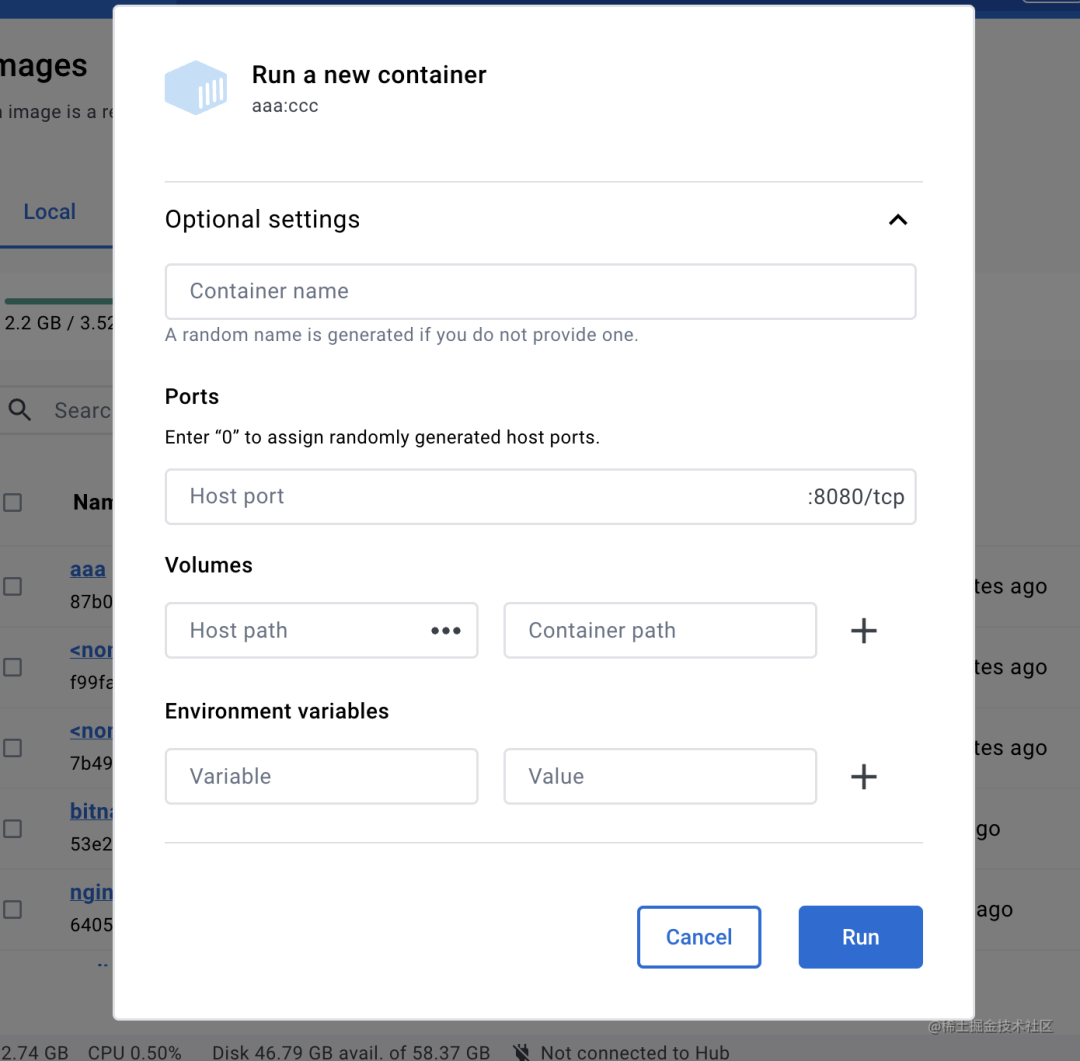
是不是前面用 nginx 镜像的感觉回来了?这次是我们自己 build 的镜像。
指定容器名、映射的端口、点击 run:
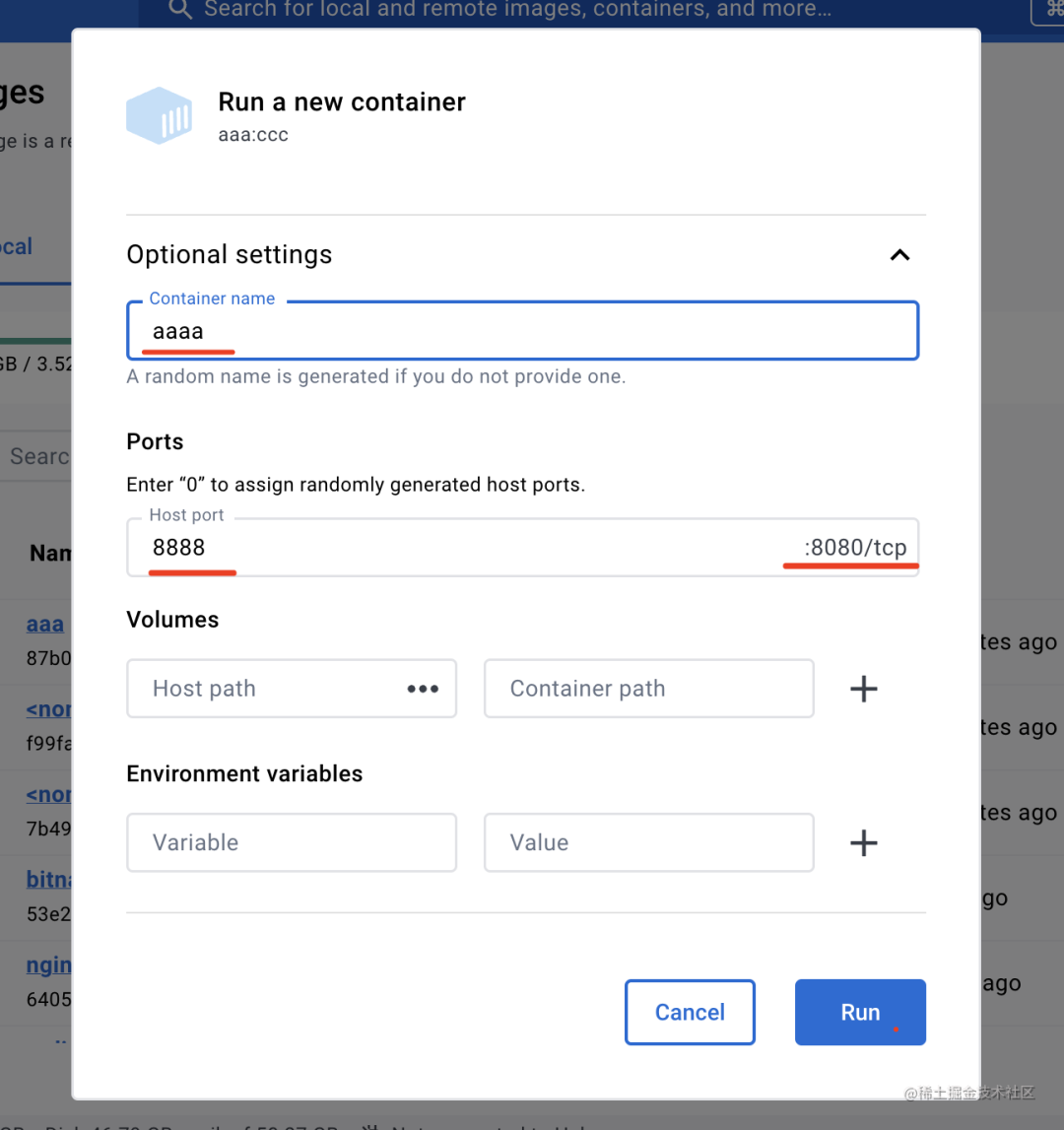
然后可以看到容器内的日志,服务启动成功了:
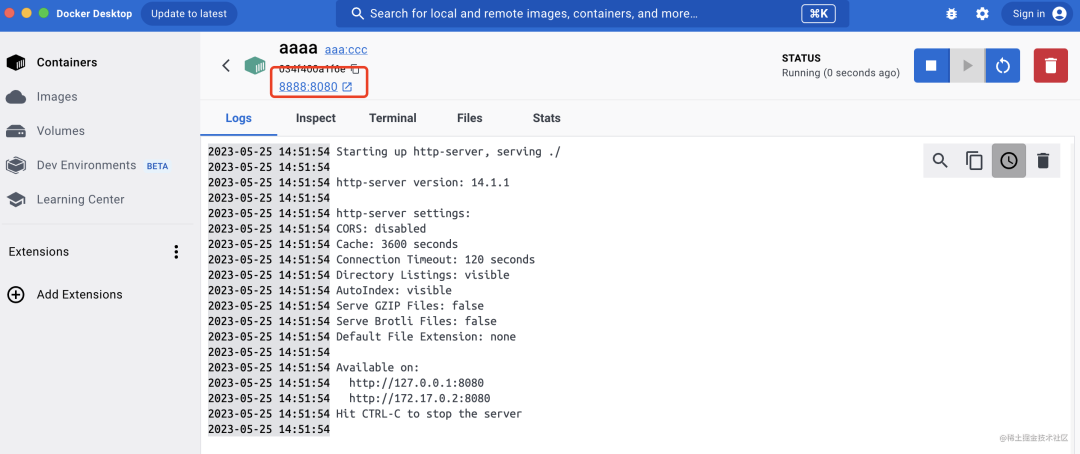
当然,容器内打印的是 8080 端口,但在容器外要用映射的 8888 端口访问:
访问 http://localhost:8888 就可以看到我们在 html 写的内容了:
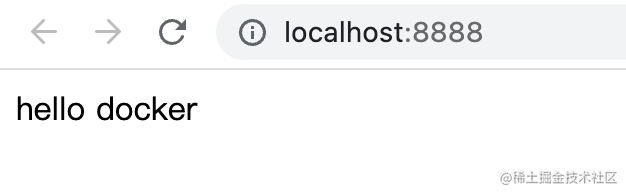
在容器内页打印了一条访问日志:
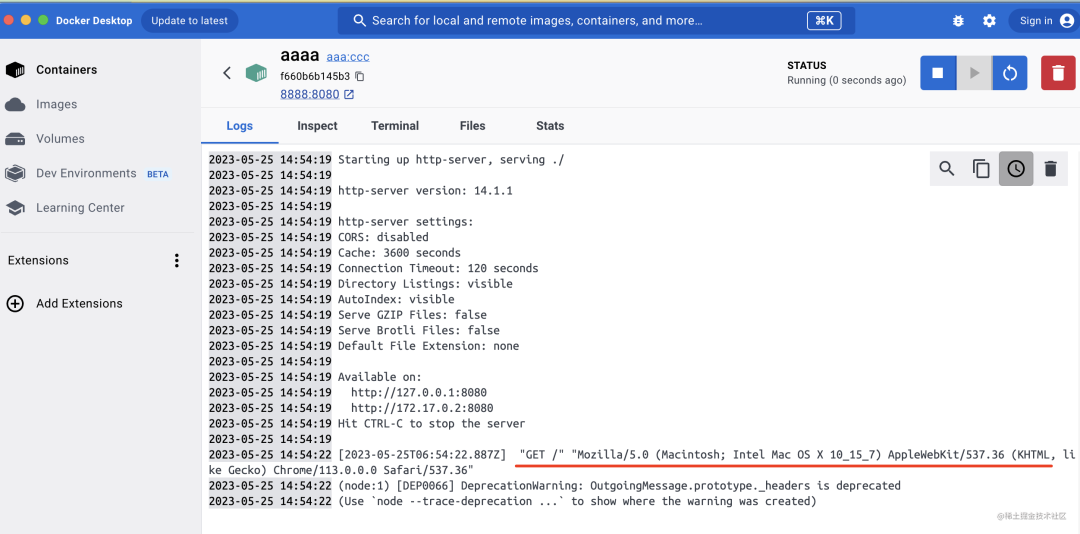
至此,我们写的第一个 dockerfile 和 build 出的第一个镜像就跑成功了!
我们在 files 里看看 /app 下是啥内容:
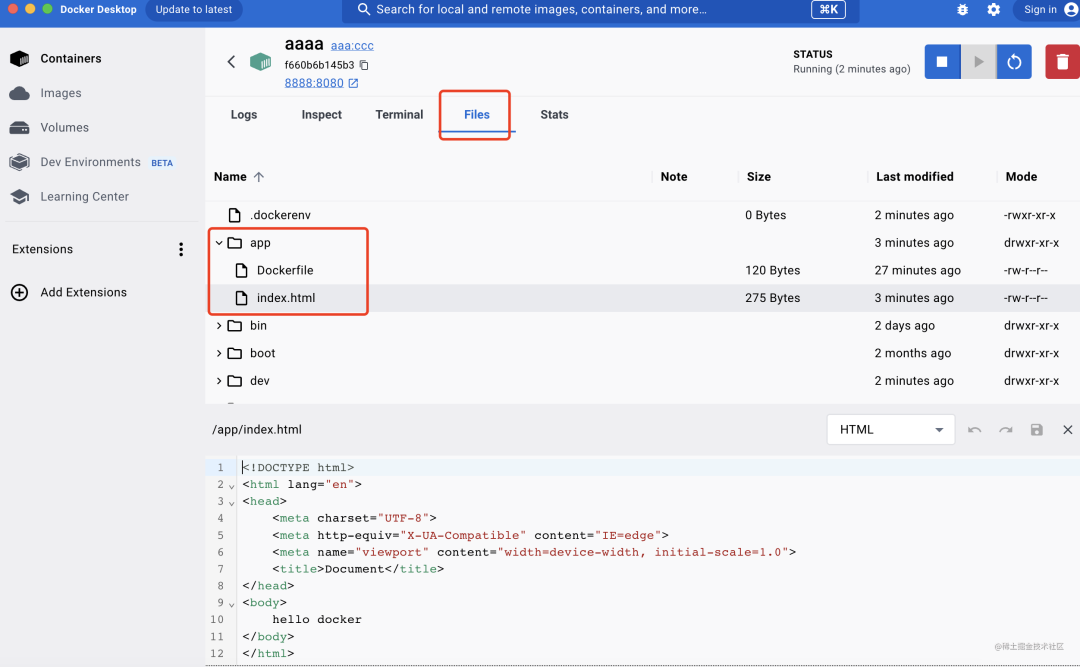
双击 index.html,可以看到这就是我们 build 镜像的时候 COPY 进去的文件。
但是我们想修改静态文件怎么办呢?
进入容器内改太麻烦,不如把这个 /app 目录设置为挂载点吧。
这样改下 Dockerfile:
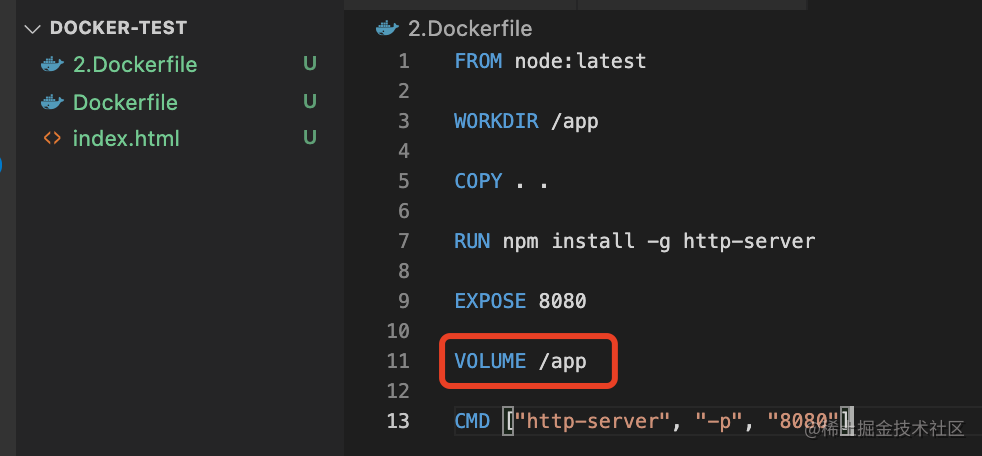
然后重新 build 出一个镜像来:
docker build -t aaa:ddd -f 2.Dockerfile
因为现在不是默认的 Dockerfile 了,需要用 -f 指定下 dockefile 的文件名。
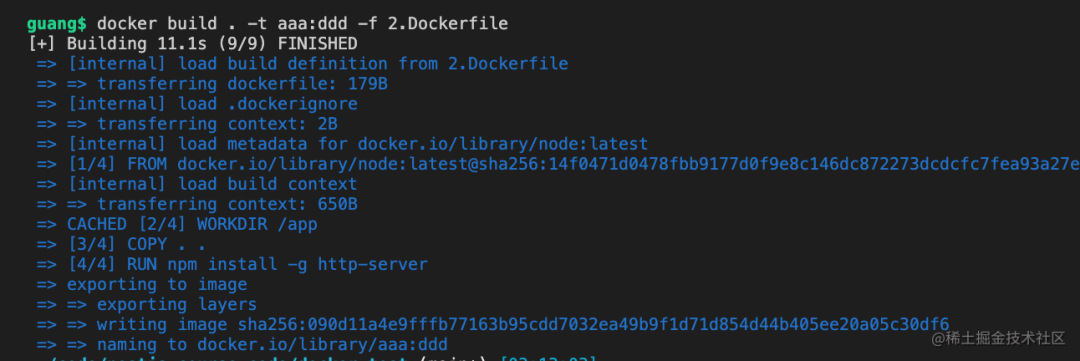
构建完之后再 run 一下这个新镜像:
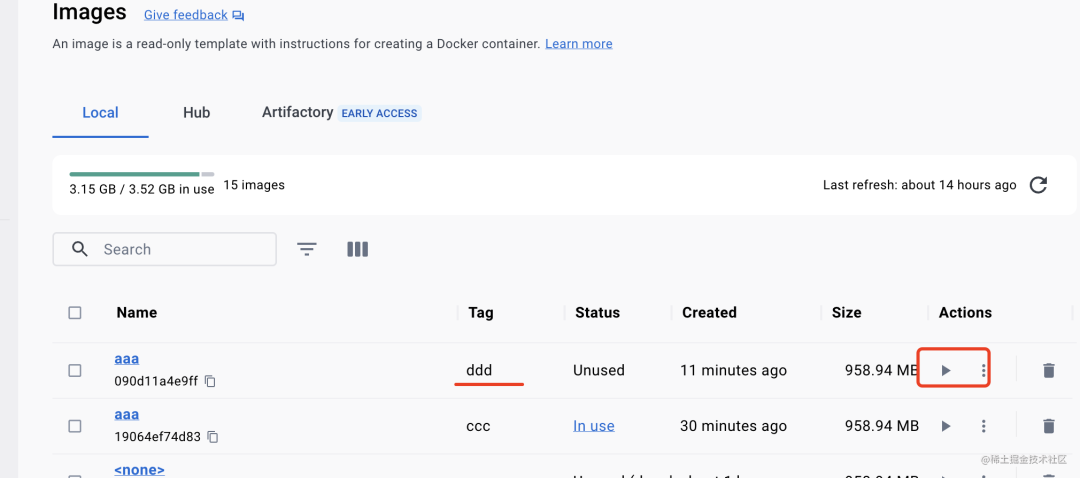
这次把桌面目录作为数据卷挂载到 /app 目录了:
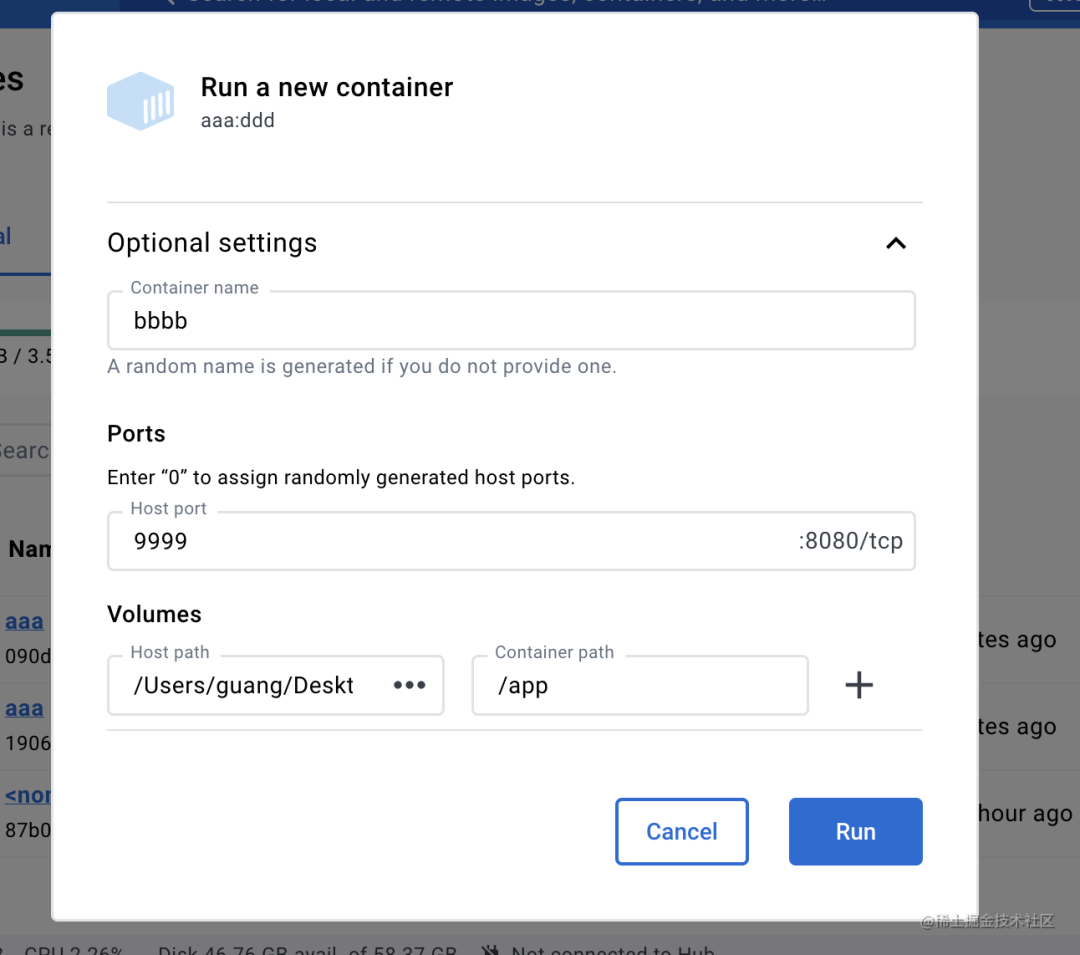
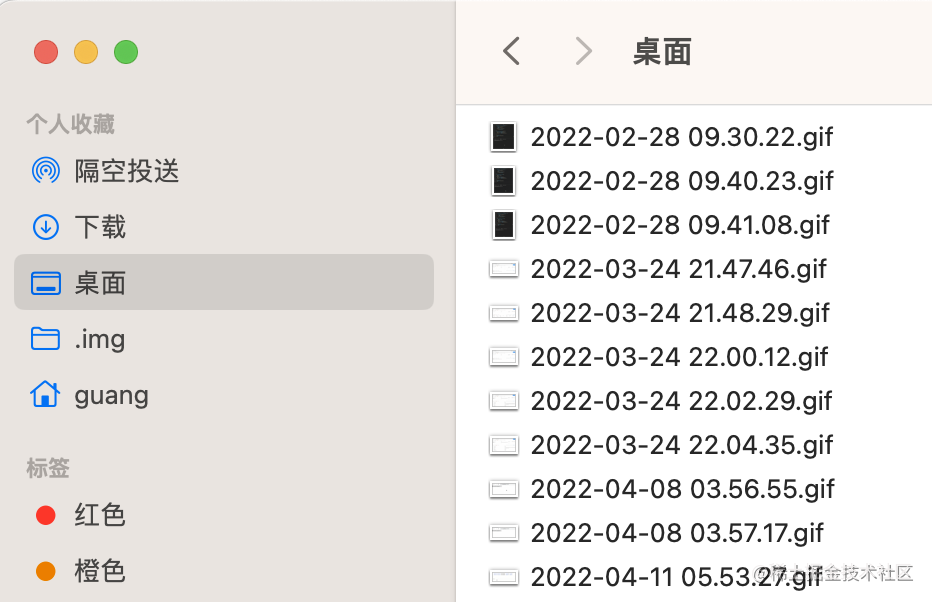
容器跑起来后可以看到确实挂载上去了,也标识为了 mount:
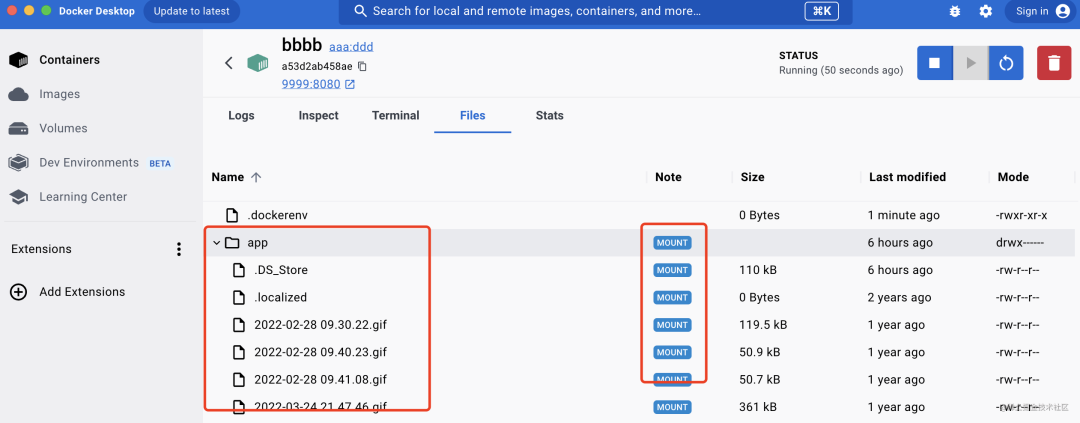
浏览器访问下:
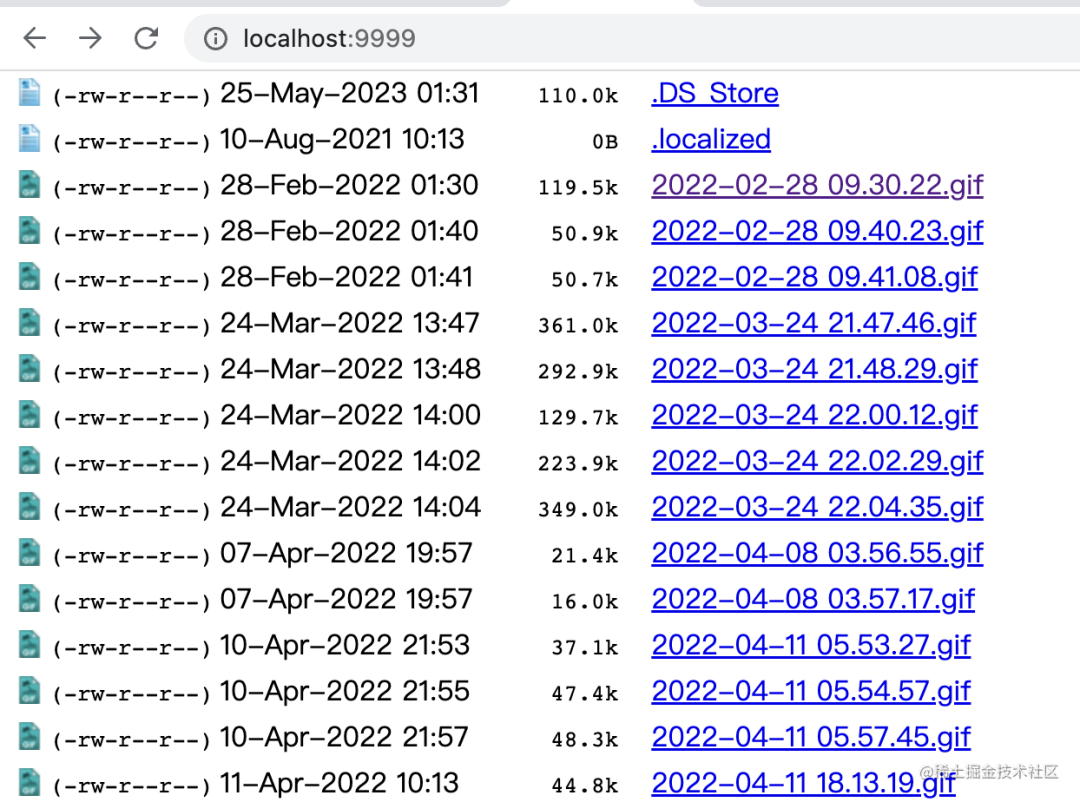
在 inspect 这里也可以看到挂载的目录:
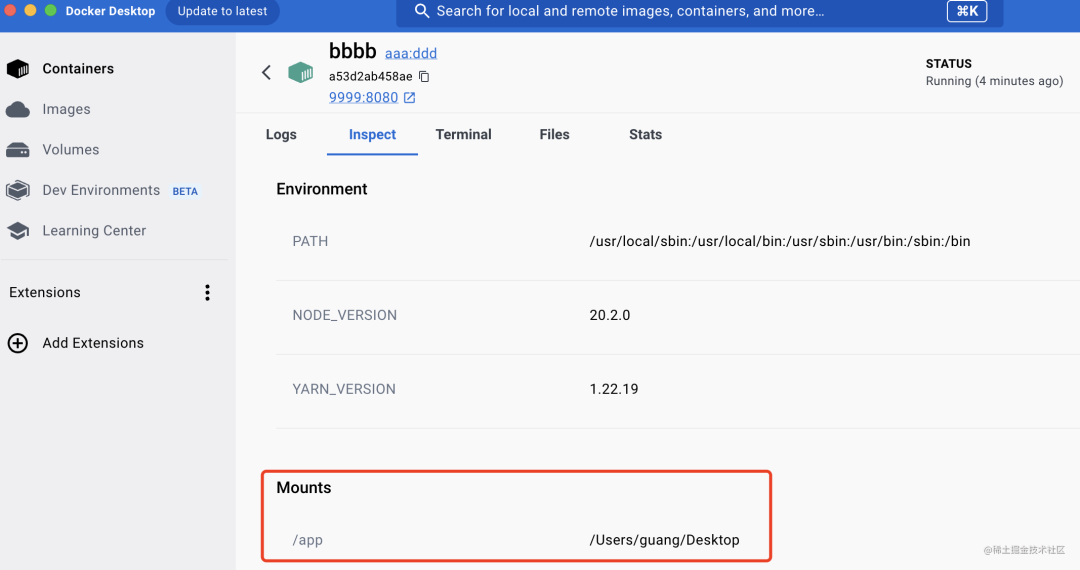
有同学说,就算不在 dockerfile 里指定 VOLUME,还是可以 docker run 的时候通过 -v 挂载数据卷呀。
那为啥还要指定 VOLUME?
在 dockerfile 里指定 VOLUME 之后,如果你 docker run 的时候没有带 -v,那会放在一个临时的目录里。
比如直接点击 run,不设置参数:
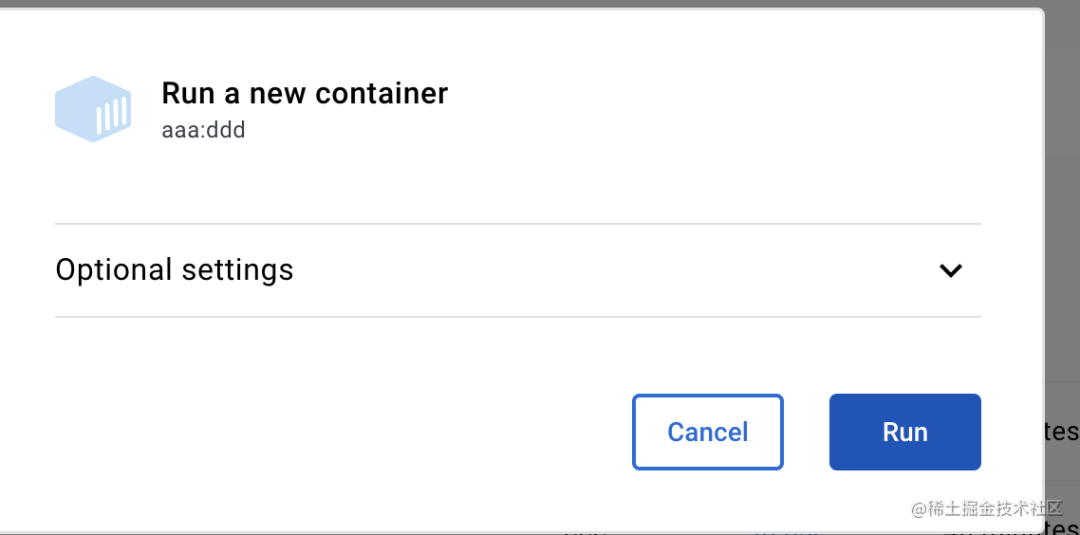
docker 会随机给他生成一个名字。
还会随机生成一个目录作为数据卷挂载上去:
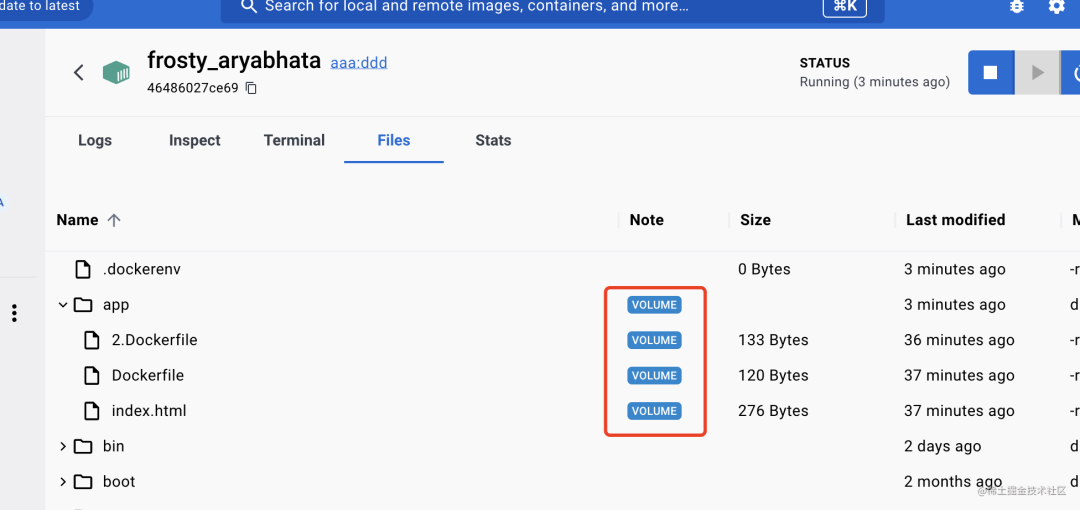
inspect 可以看到这时候的路径是一个临时的目录:
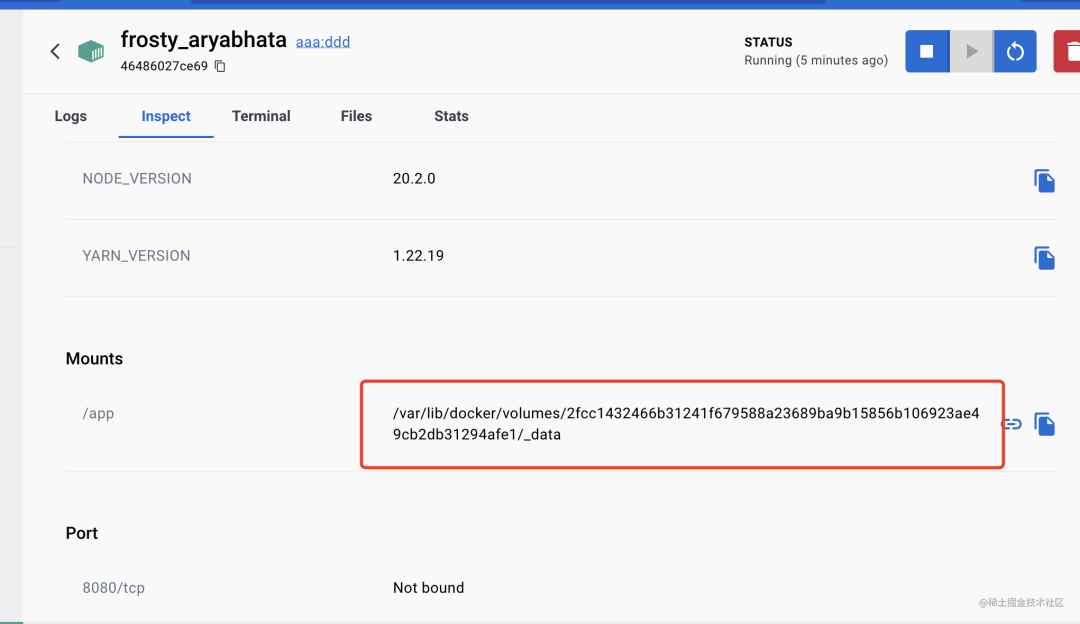
这样就算你删了容器,数据也可以在这里找回。
设想下,如果你跑了个 mysql 容器,存了很多数据,但是跑容器的时候没指定数据卷。有一天,你把容器删了,所有数据都没了,可不可怕?
为了避免这种情况,mysql 的 dockerfile 里是必须声明 volume 的,这样就算你没通过 -v 指定数据卷,将来也可以找回数据。
在镜像详情可以看到 mysql 的 dockerfile,确实声明了 volume
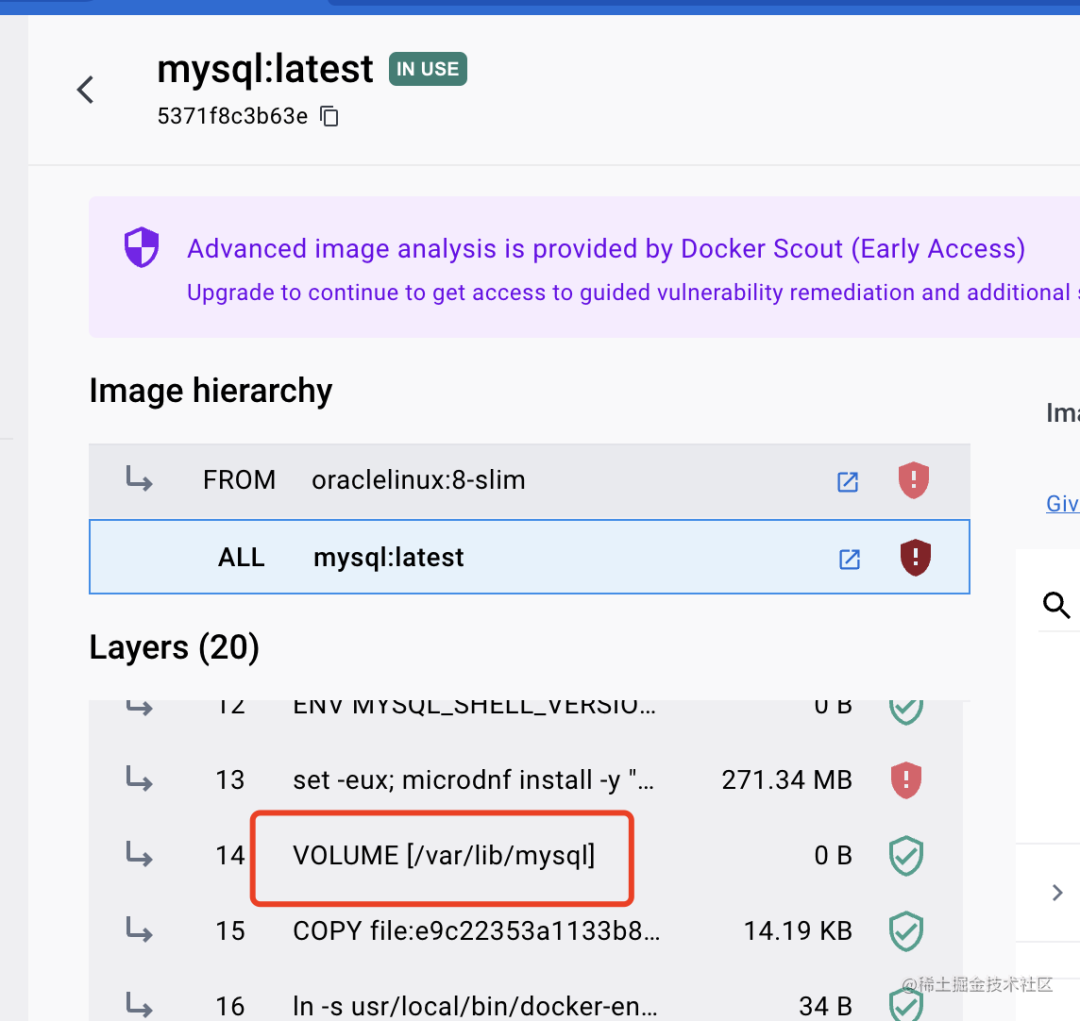
这样就能保证数据不丢失。
总结
Docker 可以把环境封装成镜像,镜像跑起来是一个独立的容器。通过这种方式可以快速部署多个相同的实例。
docker 提供了一个 desktop 工具,可以可视化的操作 docker,包括容器、镜像、volume 等
我们 pull 了一个 nginx 镜像下来,指定端口映射、挂载的数据卷,并把它跑起来了。
这就是 docker 的基本用法。
当然,这些可视化的操作都有对应的命令,当服务器上没有桌面的时候,就需要用命令行操作了。
docker 镜像是通过 dockerfile 构建出来的。
我们写了第一个 dockerfile,通过 FROM、WORKDIR、COPY、RUN、EXPOSE、CMD 等指令声明了一个 http-server 提供静态服务的镜像。
docker run 这个镜像就可以生成容器,指定映射的端口、挂载的数据卷、环境变量等。
VOLUME 指令看起来没啥用,但能保证你容器内某个目录下的数据一定会被持久化,能保证没挂载数据卷的时候,数据不丢失。
写完这个 dockerfile,相信你会对 docker 镜像、容器有更具体的理解了。
不得不说,用 desktop 来学 docker 真是太简单了。
-
变量
+关注
关注
0文章
613浏览量
28360 -
镜像
+关注
关注
0文章
164浏览量
10707 -
Docker
+关注
关注
0文章
457浏览量
11844
原文标题:通过 Desktop 学 Docker 也太简单了
文章出处:【微信号:良许Linux,微信公众号:良许Linux】欢迎添加关注!文章转载请注明出处。
发布评论请先 登录
相关推荐
docker编译遇到的坑
理解Docker容器并畅玩docker
如何使用Docker去搭建一种嵌入式Linux环境
如何在RDKx3部署docker镜像?
docker基础知识和使用bmnnsdk时的docker常用命令
学PLC技术超简单
Docker开发预览版即将支持苹果Mac M1芯片
Docker Desktop 的 3.0.0 版本提供了对 Apple Silicon 的支持
Docker使用手册 嵌入式Linux环境搭建

docker 搜索镜像,docker查看镜像详细信息(docker下载镜像命令)
如何通过Docker使用香山
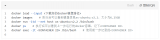




 通过Desktop学Docker也太简单了
通过Desktop学Docker也太简单了
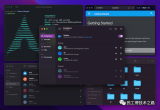










评论